ASUS ZS671KS Service Manual [pl]
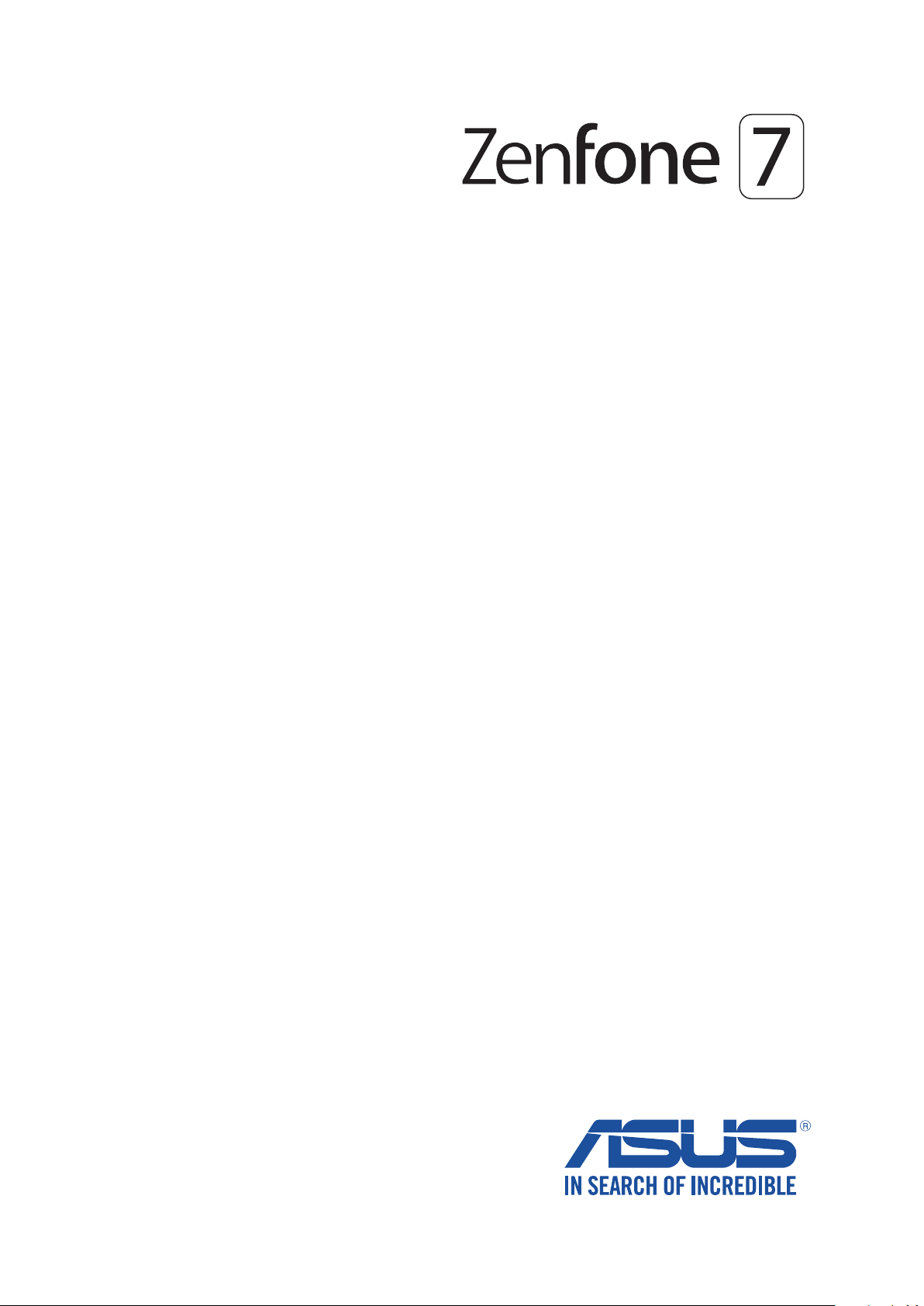
ZS670KS/ZS671KSZS670KS/ZS671KS
ZENFONE 7
Podręcznik użytkownika
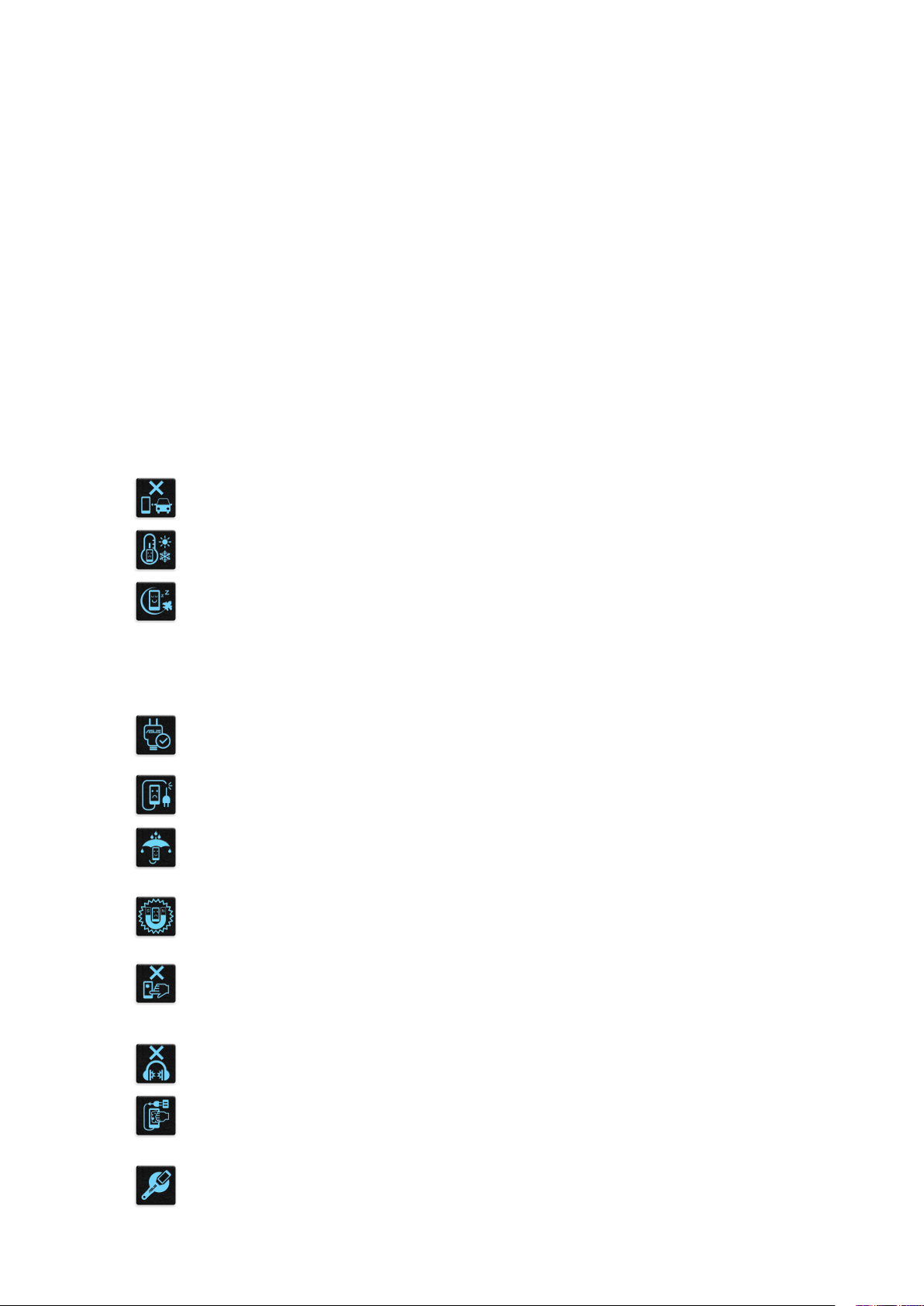
PL16356
Lipiec 2020
Wydanie pierwsze
Obsługa i bezpieczeństwo
Zalecenia
Bezpieczeństwo na drodze jest najważniejsze. Nie zaleca się korzystania z urządzenia
podczas kierowania lub obsługi jakiegokolwiek pojazdu.
Urządzenie to powinno być używane wyłącznie w miejscach o temperaturze
otoczenia od 0°C (32°F) do 35°C (95°F).
Urządzenie należy wyłączać w strefach objętych ograniczeniami, gdzie używanie
urządzeń przenośnych jest zabronione. Podczas przebywania w strefach objętych
ograniczeniami, takich jak samolot, kino, szpital, miejsca w pobliżu sprzętu
medycznego, gazu lub paliwa, place budowy, miejsca wykonywania prac z użyciem
materiałów wybuchowych itp., należy zawsze stosować się do odpowiednich
przepisów i regulacji.
Z urządzeniem tym należy używać wyłącznie zasilaczy i kabli zatwierdzonych przez
rmę ASUS. Należy sprawdzić tabliczkę znamionową na spodzie urządzenia i upewnić
się, że zasilacz jest zgodny z podanymi wartościami.
Z urządzeniem nie wolno używać uszkodzonych kabli zasilających, akcesoriów ani
innych urządzeń peryferyjnych.
Urządzenie powinno być zawsze suche. Nie wolno używać urządzenia w miejscach,
gdzie w pobliżu znajdują się płyny, pada deszcz lub występuje wilgoć, ani wystawiać
urządzenia na działanie tych niekorzystnych warunków.
Urządzenie można prześwietlić aparatem rentgenowskim (takim jak używane na
przenośnikach taśmowych podczas kontroli bezpieczeństwa na lotnisku), ale nie
należy wystawiać go na działanie ręcznych ani stojących detektorów magnetycznych.
Ekran urządzenia jest wykonany ze szkła. Jeśli szkło zostanie stłuczone, należy
zaprzestać używania urządzenia i nie dotykać miejsc pęknięcia. Urządzenie należy
niezwłocznie przekazać wykwalikowanym pracownikom serwisu rmy ASUS w celu
naprawy.
Aby zapobiec możliwemu uszkodzeniu słuchu, należy unikać zbyt długiego słuchania
przy wysokim poziomie głośności.
Przed rozpoczęciem czyszczenia urządzenie należy odłączyć od źródła zasilania
prądem zmiennym. Do czyszczenia ekranu urządzenia należy używać wyłącznie
czystej gąbki celulozowej lub ściereczki z irchy.
Urządzenie może być naprawiane wyłącznie przez wykwalikowanych pracowników
serwisu rmy ASUS.
2
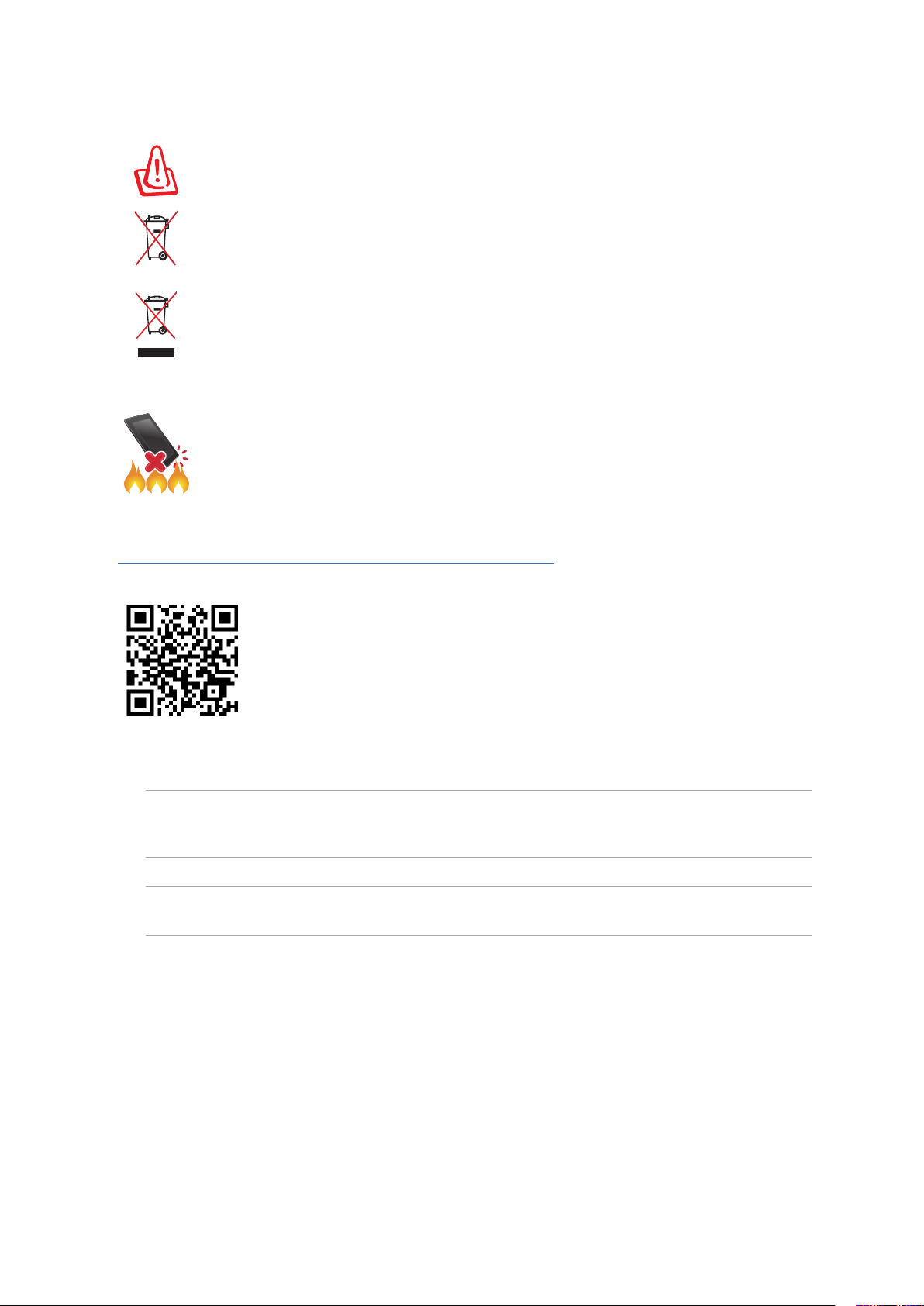
Właściwa utylizacja
Wymiana baterii na baterię nieprawidłowego typu grozi jej wybuchem. Zużyte
baterie należy zutylizować zgodnie z instrukcjami.
NIE WOLNO wyrzucać baterii wraz z odpadami komunalnymi. Symbol przekreślonego
pojemnika na odpady oznacza, że baterii nie wolno wyrzucać wraz z odpadami
komunalnymi.
NIE WOLNO wyrzucać tego produktu wraz z odpadami komunalnymi. Produkt ten
został zaprojektowany tak, aby możliwe było właściwe powtórne wykorzystanie
części i recykling. Symbol przekreślonego pojemnika na odpady oznacza, że
produktu (części elektryczne, elektroniczne i bateria pastylkowa zawierająca rtęć) nie
wolno wyrzucać wraz z odpadami komunalnymi. Należy zapoznać się z lokalnymi
przepisami dotyczącymi utylizacji produktów elektronicznych.
NIE WOLNO wrzucać tego produktu do ognia. NIE WOLNO doprowadzać do zwarcia
styków. NIE WOLNO demontować tego produktu.
Forum fanów ZenTalk
(http://www.asus.com/zentalk/global_forward.php)
UWAGA: Więcej informacji prawnych i dotyczących etykiet elektronicznych można znaleźć na
urządzeniu w pozycji Settings (Ustawienia) > System > Regulatory labels (Etykiety z przepisami) i
About phone (Informacje o telefonie) > Legal information (Informacje prawne).
UWAGA: Opisy aplikacji zamieszczone w tym podręczniku służą wyłącznie jako odniesienie i mogą nie
odpowiadać dokładnie elementom wyświetlanym na urządzeniu.
3
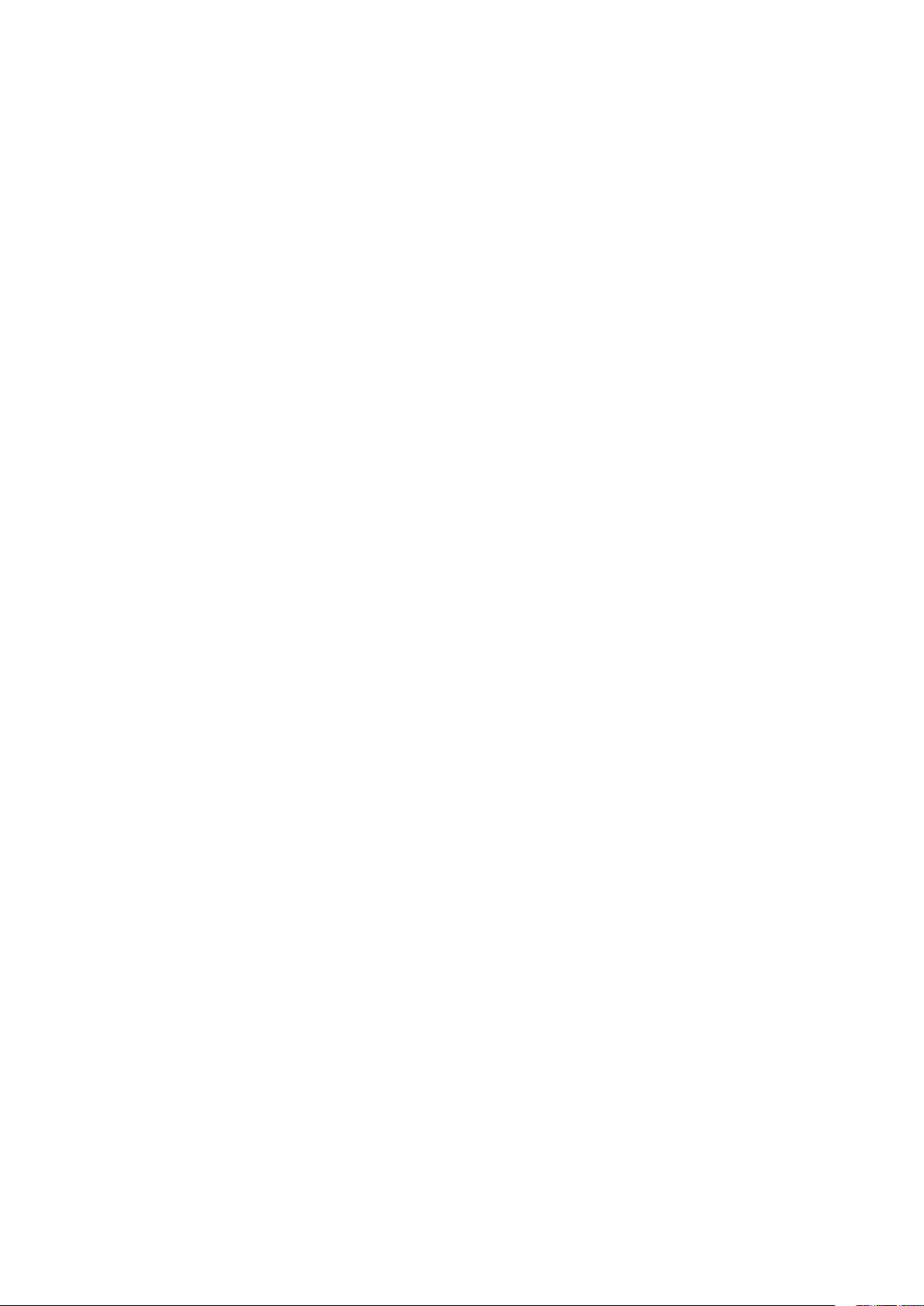
Spis treści
1 Informacje podstawowe
Witamy! ..................................................................................................................................................... 7
Przygotowanie telefonu ASUS! .........................................................................................................8
Pierwsze uruchomienie .....................................................................................................................14
Korzystanie z ekranu dotykowego ................................................................................................ 15
2 Ekran główny — omówienie
Funkcje ekranu głównego Zen ..................................................................................18
Ekran główny ........................................................................................................................................18
Szybkie ustawienia .............................................................................................................................19
Powiadomienia ....................................................................................................................................20
Personalizacja ekranu głównego ..............................................................................21
Widżety ..................................................................................................................................................21
Tapety ......................................................................................................................................................22
Ustawianie daty i godziny ................................................................................................................23
Ustawianie dzwonka i dźwięków powiadomień .....................................................................23
Ekran blokady ............................................................................................................. 24
Dostosowywanie ekranu blokady ................................................................................................. 24
Czytnik linii papilarnych ............................................................................................25
Uruchamianie telefonu ASUS po raz pierwszy .........................................................................25
Konguracja odcisku palca w pozycji Settings (Ustawienia) ...............................................26
Odblokowanie za pomocą twarzy ............................................................................27
Konguracja funkcji odblokowywania za pomocą twarzy w pozycji Ustawienia .......27
3 Pracuj ciężko, baw się lepiej
Chrome ........................................................................................................................30
Uruchamianie aplikacji Chrome .....................................................................................................30
Udostępnianie stron ...........................................................................................................................31
Dodawanie zakładek do stron ........................................................................................................31
Czyszczenie pamięci podręcznej przeglądarki ......................................................................... 31
Gmail ............................................................................................................................ 32
Kalendarz Google ....................................................................................................... 33
Tworzenie wydarzeń ..........................................................................................................................33
Edycja lub usuwanie wydarzeń ......................................................................................................33
Tworzenie przypomnień ...................................................................................................................34
Edycja lub usuwanie przypomnień ...............................................................................................34
Menedżer plików ........................................................................................................35
ASUS Data Transfer (Transfer danych ASUS) ............................................................36
4 W kontakcie ze światem
Dzwoń w wielkim stylu ............................................................................................... 37
Obsługa dwóch kart SIM ...................................................................................................................37
Nawiązywanie połączeń ...................................................................................................................39
Nawiązywanie połączeń z ulubionymi kontaktami ................................................................41
Połączenia przychodzące .................................................................................................................41
Inne opcje połączeń ...........................................................................................................................42
4
Nagrywanie połączeń ........................................................................................................................ 43

Zarządzanie kontaktami ............................................................................................44
Ustawienia aplikacji Contacts (Kontakty) ...................................................................................44
Konguracja prolu ............................................................................................................................44
Dodawanie kontaktów ......................................................................................................................45
Oznaczanie ulubionych kontaktów ..............................................................................................46
Zarządzanie listą zablokowanych ..................................................................................................47
Wysyłanie wiadomości itp .........................................................................................48
Wiadomości ...........................................................................................................................................48
5 Zabawa i rozrywka
Korzystanie z zestawu słuchawkowego .................................................................... 49
Podłączanie do gniazda audio ........................................................................................................49
Muzyka YT ...................................................................................................................50
6 Twoje cenne wspomnienia
Uwiecznianie chwil .....................................................................................................51
Uruchamianie aplikacji Camera (Aparat) ....................................................................................51
Zaawansowane funkcje aparatu ....................................................................................................53
Korzystanie z aplikacji Gallery (Galeria) ................................................................... 54
Wyświetlanie lokalizacji zdjęcia .....................................................................................................54
Edycja obrazów ....................................................................................................................................54
Udostępnianie plików z aplikacji Gallery (Galeria) .................................................................. 55
Usuwanie plików z aplikacji Gallery (Galeria) ............................................................................ 55
7 Zawsze w sieci
Sieć komórkowa ..........................................................................................................56
Włączanie sieci komórkowej ...........................................................................................................56
Sieć Wi-Fi ......................................................................................................................56
Włączanie sieci Wi-Fi ...........................................................................................................................56
Nawiązywanie połączenia z siecią Wi-Fi ......................................................................................57
Wyłączanie sieci Wi-Fi ........................................................................................................................57
Bluetooth® ................................................................................................................... 57
Włączanie funkcji Bluetooth® ..........................................................................................................57
Parowanie telefonu ASUS z urządzeniem Bluetooth® ............................................................58
Usuwanie parowania telefonu ASUS z urządzeniem Bluetooth® .......................................58
Tethering ..................................................................................................................... 59
Hotspot Wi-Fi.........................................................................................................................................59
Tethering przez Bluetooth ...............................................................................................................60
8 Podróże i mapy
Pogoda.........................................................................................................................61
Uruchamianie aplikacji Weather (Pogoda) ................................................................................. 61
Ekran główny aplikacji Weather (Pogoda) ..................................................................................62
Zegar ............................................................................................................................ 63
Budzik ......................................................................................................................................................63
Zegar światowy ....................................................................................................................................64
Stoper ......................................................................................................................................................64
Timer ........................................................................................................................................................65
5
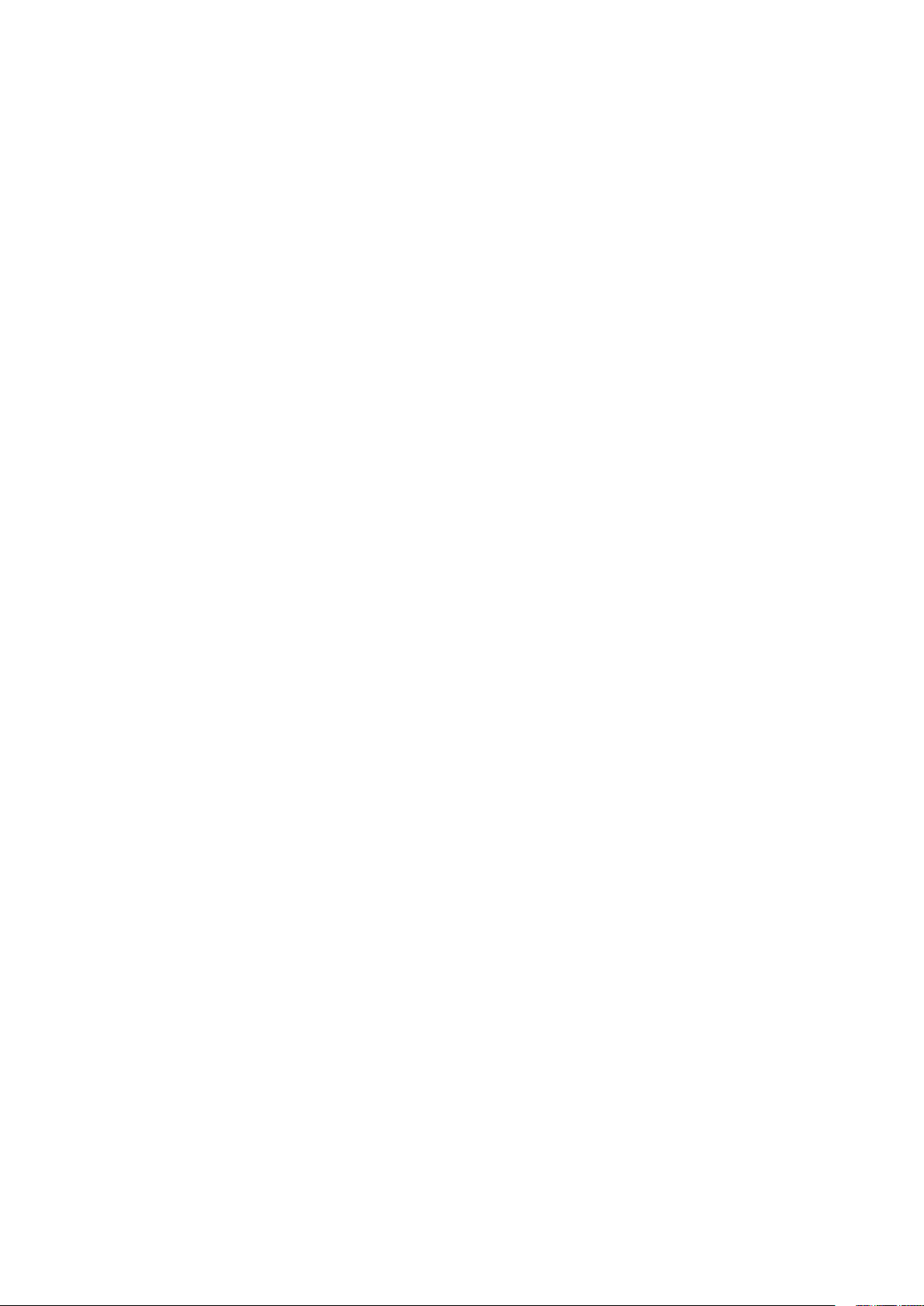
9 Zen w każdym miejscu
Specjalne narzędzia Zen ............................................................................................66
Kalkulator ...............................................................................................................................................66
Rejestrator dźwięku ............................................................................................................................ 67
Menedżer urządzenia przenośnego..........................................................................69
10 Czynności obsługowe urządzenia Zen
Uaktualnianie urządzenia .......................................................................................... 70
Aktualizacja systemu ..........................................................................................................................70
Pamięć masowa ...................................................................................................................................70
Kopie zapasowe i resetowanie .......................................................................................................70
Resetowanie ..........................................................................................................................................70
Zabezpieczanie telefonu ASUS .......................................................................................................71
Dodatek
Informacje dotyczące bezpieczeństwa .....................................................................74
Uwagi ........................................................................................................................... 76
6
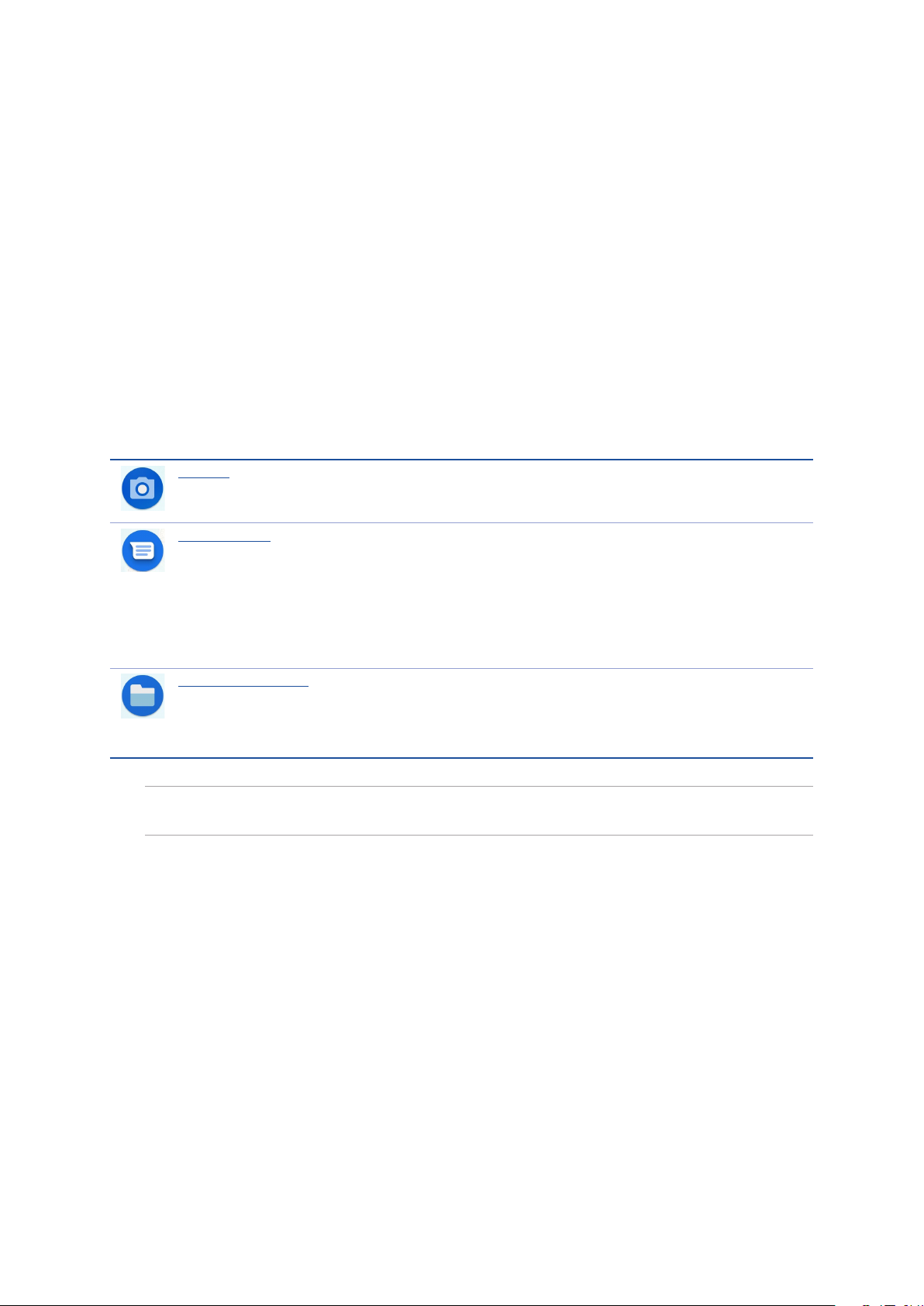
1 Informacje podstawowe
Informacje podstawowe
1
Witamy!
Poznaj intuicyjną prostotę interfejsu ASUS Zen UI!
ASUS Zen UI to wyjątkowy i intuicyjny interfejs przeznaczony wyłącznie do telefonów ASUS. Jest
on wyposażony w specjalne aplikacje, które są zintegrowane z innymi aplikacjami, tak aby spełnić
unikatowe potrzeby każdego użytkownika i ułatwić życie przy jednoczesnym zapewnieniu zabawy
podczas obsługi telefonu ASUS.
Aparat
Technologia PixelMaster umożliwia uwiecznianie cennych chwil w postaci zdjęć oraz
lmów w żywych kolorach i wysokiej jakości.
Wiadomości
Wiadomości to intuicyjna aplikacja, za pomocą której można wysyłać/odbierać
wiadomości SMS/MMS, a także wysyłać grupowe wiadomości tekstowe, zdjęcia lub
wiadomości głosowe. Umożliwia dodawanie emotikonów lub naklejek do wiadomości,
udostępnianie lokalizacji, archiwizowanie wiadomości i łatwe blokowanie nadawców
wiadomości SMS. Za jej pomocą można także robić zdjęcia lub nagrywać lmy, a
następnie łatwo je udostępniać.
Menedżer plików
Aplikacja File Manager (Menedżer plików) ułatwia wyszukiwanie danych oraz zarządzanie
nimi w pamięci wewnętrznej telefonu ASUS, a także na podłączonych zewnętrznych
urządzeniach pamięci.
UWAGA: Dostępność aplikacji ASUS Zen UI zależy od regionu i modelu telefonu ASUS. Przesuń palcem
w górę po ekranie głównym, aby sprawdzić aplikacje dostępne na telefonie ASUS.
1: Informacje podstawowe
7Rozdział
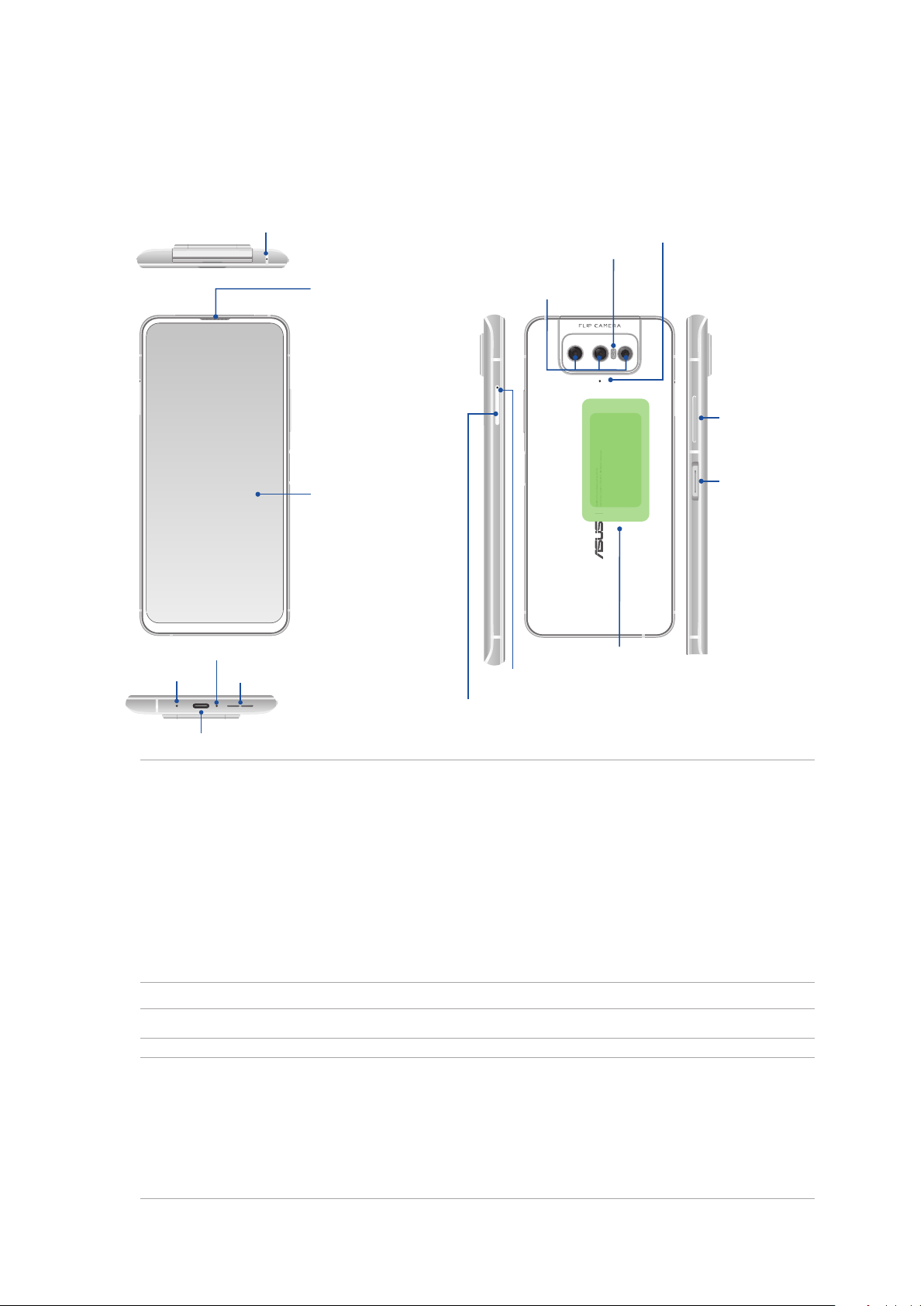
Przygotowanie telefonu ASUS!
Elementy i funkcje
Przygotowanie urządzenia do działania zajmuje niewiele czasu.
Mikrofon
Wskażnik LED
Mikrofon
Głośnik
Odbiornik
Ekran dotykowy
Gniazdo kart Nano SIM1, Nano SIM2, Micro SD
Aparat tylny
Przycisk
głośności
Mikrofon
Lampa błyskowa
Przycisk głośności
Przycisk
zasilania i
Czytnik linii
papilarnych
Obszar wykrywania NFC
Port USB typu C
OSTRZEŻENIE!
• W celu uniknięcia problemów z połączeniem sieciowym i baterią:
• NIE należy naklejać metalowych naklejek w obszarze anteny.
• NIE należy wkładać telefonu ASUS do metalowej ramki ochronnej/metalowego etui.
• NIE należy zasłaniać obszaru anteny dłońmi ani przedmiotami podczas używania niektórych
funkcji, takich jak nawiązywanie połączeń lub korzystanie z połączenia danych komórkowych.
• Zalecane jest korzystanie z zabezpieczeń ekranu określonych przez rmę ASUS. Używanie
zabezpieczeń ekranu innych niż zalecane przez rmę ASUS może być przyczyną wadliwego działania
czujnika telefonu ASUS.
UWAGA: Gniazdo karty microSD obsługuje karty w formacie microSD oraz microSDXC.
WAŻNE!
• Nie zaleca się używania folii ochronnej na ekran, ponieważ może ona zakłócać działanie czujnika
zbliżeniowego. W przypadku korzystania z folii ochronnej należy upewnić się, że nie blokuje ona
czujnika zbliżeniowego.
• Urządzenie, a w szczególności jego ekran dotykowy, musi być zawsze suche. Woda i inne płyny mogą
być przyczyną wadliwego działania ekranu dotykowego.
8 Rozdział
1: Informacje podstawowe
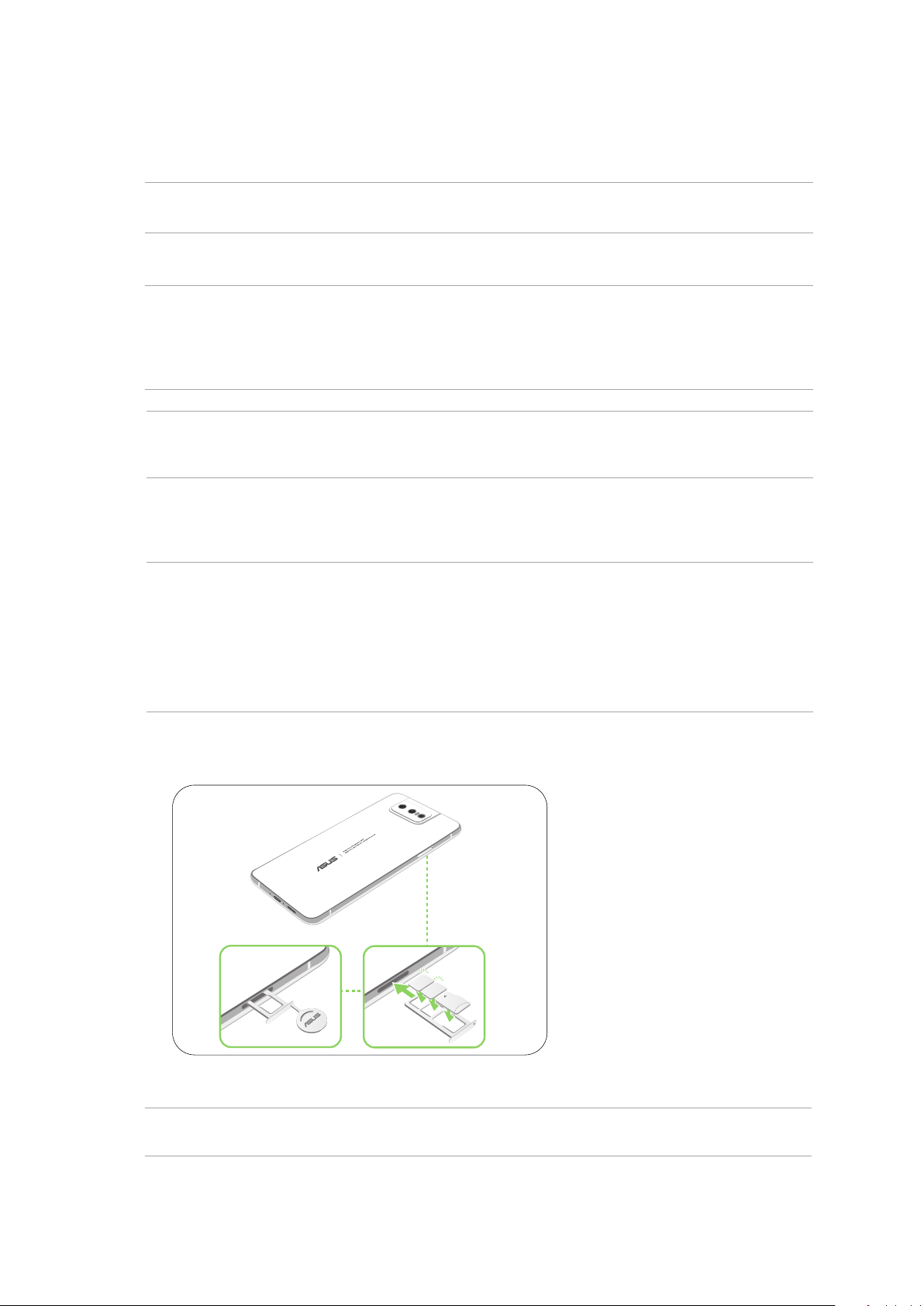
Wkładanie karty nano SIM/karty pamięci
Gniazda kart Nano SIM obsługują pasma sieci GSM/GPRS/EDGE, WCDMA/HSPA+/DC-HSPA+, FDDLTE, TD-LTE, oraz 5G NR Sub-6.
UWAGA: Aby zapobiec uszkodzeniu złącza, należy użyć standardową kartę nano SIM bez adaptera SIM
lub użyć obcinacza.
Telefon ASUS obsługuje karty pamięci microSD oraz microSDXC o maksymalnej pojemności 2TB.
UWAGI
•
• Karta microSD jest sprzedawana oddzielnie.
PRZESTROGA! Podczas obsługi karty nano SIM/karty pamięci należy zachować szczególną ostrożność.
Firma ASUS nie ponosi odpowiedzialności za utratę danych ani uszkodzenia kart nano SIM/karty
pamięci.
:
Niektóre karty pamięci mogą nie być zgodne z telefonem ASUS. Należy korzystać wyłącznie ze
zgodnych kart pamięci, aby uniknąć utraty danych, uszkodzenia urządzenia i/lub karty pamięci
W celu włożenia karty nano SIM/karty pamięci:
1. Wepchnij szpilkę do otworu tacy na kartę nano SIM/microSD, aby ją wysunąć.
PRZESTROGA
• Należy uważać, aby podczas zdejmowania pokrywy nie uszkodzić pokrywy gniazda karty lub nie uszkodzić
paznokci.
• Nie należy na siłę wyjmować, wyłamywać albo zniekształcać pokrywy gniazda karty.
• W celu uniknięcia zarysowań nie wolno do urządzenia dotykać ostrymi narzędziami lub
rozpuszczalnikiem.
!
2. Włóż kartę(y) Nano SIM lub MicroSD do gniazd(a) portu.
.
3. Delikatnie pchnij tacę z powrotem, aż do bezpiecznego zamknięcia.
WAŻNE!
jedna może jednocześnie połączyć z 5G NR Sub-6z usługą danych.
Obydwie karty Nano SIM mogą połączyć z usługą połączeń telefonicznych VoLTE 4G. Ale tylko
1: Informacje podstawowe
9Rozdział
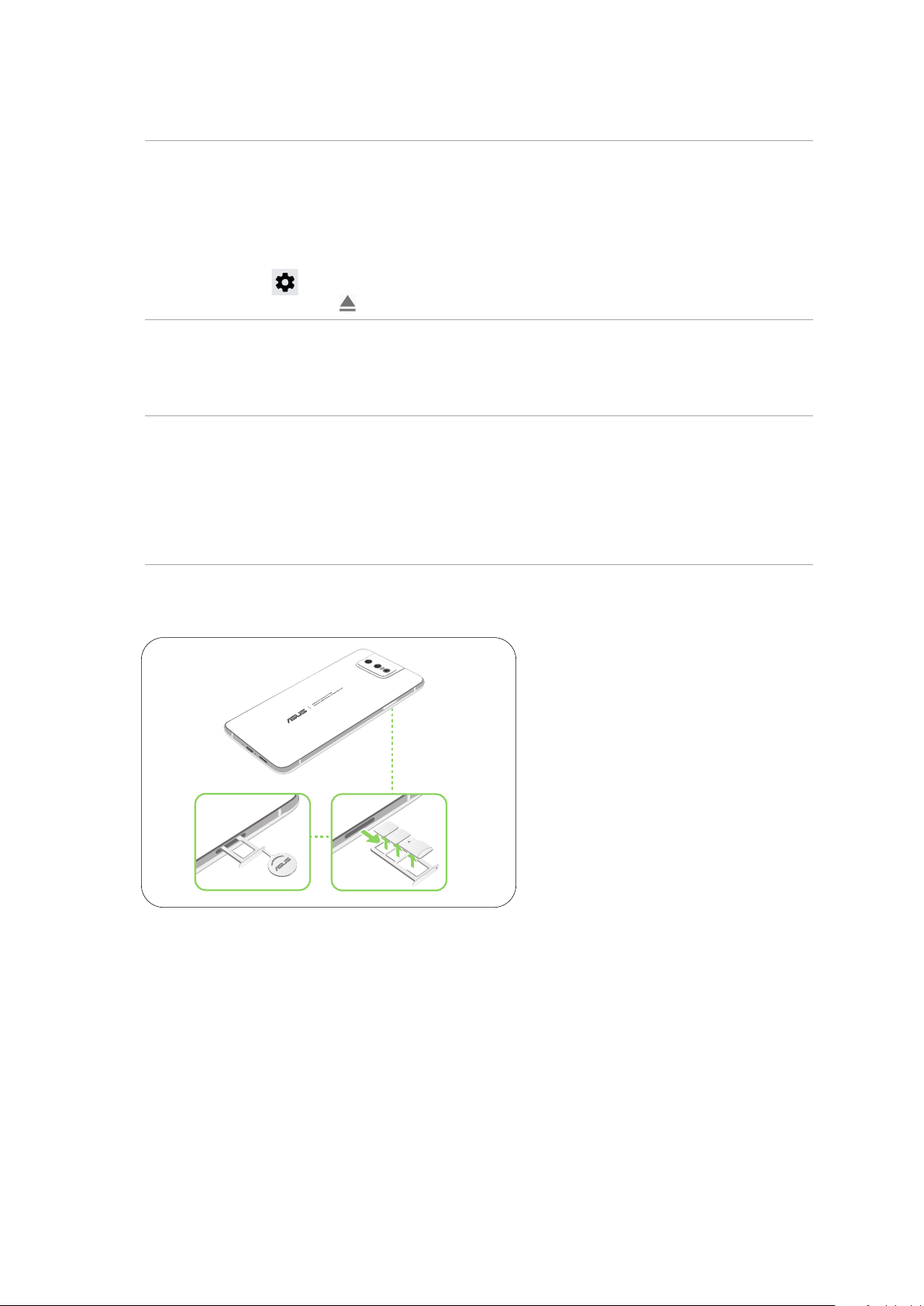
Wyjmowanie karty nano SIM/karty pamięci
PRZESTROGA
•
Podczas obsługi karty Nano SIM należy zachować szczególną ostrożność. Firma ASUS nie ponosi
odpowiedzialności za jakiekolwiek straty lub uszkodzenia dotyczące karty Nano SIM.
• W celu bezpiecznego wyjęcia karty pamięci z urządzenia należy ją najpierw poprawnie wysunąć.
Aby wysunąć kartę pamięci, przesuń palcem w dół od górnej części ekranu głównego i stuknij
kolejno pozycje > Storage (Karta pamięci), a następnie w obszarze Portable storage (Pamięć
przenośna) należy kliknąć obok pozycji Micro SD.
!
W celu wyjęcia karty nano SIM/karty pamięci:
1. Wepchnij szpilkę do otworu tacy na kartę nano SIM/microSD, aby ją wysunąć.
PRZESTROGA
• Należy uważać, aby podczas zdejmowania pokrywy nie uszkodzić pokrywy gniazda karty lub nie uszkodzić
paznokci.
• Nie należy na siłę wyjmować, wyłamywać albo zniekształcać pokrywy gniazda karty.
• W celu uniknięcia zarysowań nie wolno do urządzenia dotykać ostrymi narzędziami lub
rozpuszczalnikiem.
!
2. Wyjmij kartę nano SIM lub MicroSD z gniazda.
3. Delikatnie pchnij tacę z powrotem, aż do bezpiecznego zamknięcia.
10 Rozdział
1: Informacje podstawowe
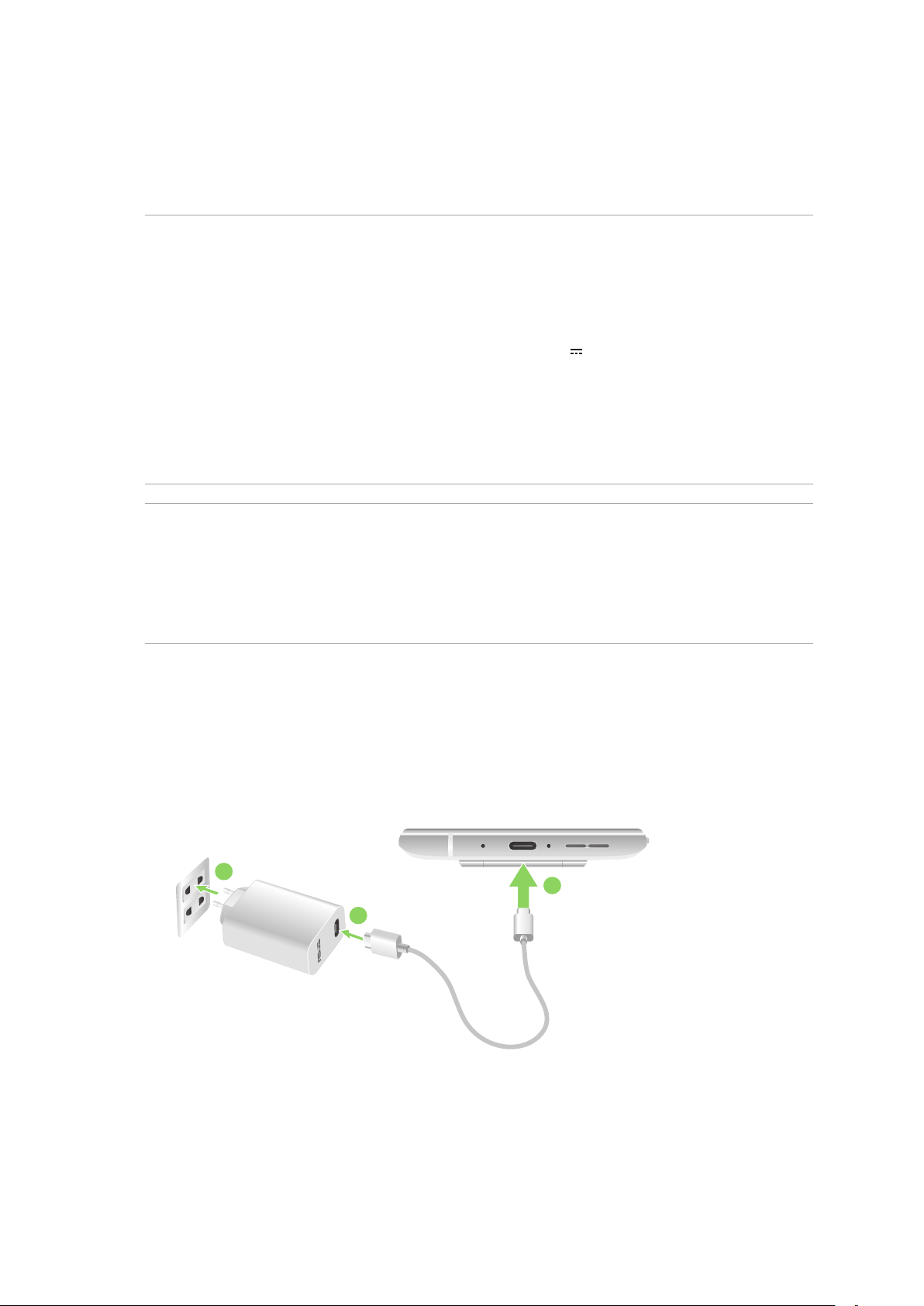
Ładowanie telefonu ASUS
Telefon ASUS w chwili dostarczenia jest częściowo naładowany, ale przed jego pierwszym użyciem
konieczne jest pełne naładowanie baterii. Przed rozpoczęciem ładowania urządzenia należy
przeczytać poniższe ważne uwagi i ostrzeżenia.
WAŻNE!
• Przed użyciem zasilacza i kabla USB typu C do ładowania urządzenia należy zdjąć z nich folię
ochronną.
• Wtyczkę zasilacza należy włożyć do odpowiedniego gniazda elektrycznego. Zasilacz można
podłączyć do dowolnego zgodnego gniazda elektrycznego 100~240V.
• Napięcie wyjściowe zasilacza tego urządzenia wynosi +5V-10V 3A, 30W.
• W celu korzystania z telefonu ASUS po jego podłączeniu do gniazda elektrycznego należy pamiętać
o tym, aby gniazdo elektryczne znajdowało się blisko urządzenia i aby było łatwo dostępne.
• W celu oszczędzania energii zasilacz należy odłączać od gniazda elektrycznego po zakończeniu jego
używania.
• Na telefonie ASUS nie wolno umieszczać ciężkich przedmiotów.
PRZESTROGA!
• Podczas ładowania telefon ASUS może się nagrzewać. Jest to normalne zjawisko, ale jeśli urządzenie
nagrzeje się wyjątkowo mocno, należy odłączyć kabel USB typu C od urządzenia i przekazać je, wraz
z zasilaczem i kablem, wykwalikowanym pracownikom serwisu rmy ASUS.
• Aby uniknąć uszkodzenia telefonu ASUS, zasilacza i kabla USB typu C przed rozpoczęciem ładowania
należy upewnić się, że kabel USB typu C, zasilacz i urządzenie są podłączone w prawidłowy sposób.
Aby naładować telefon ASUS:
1. Podłącz kabel USB do zasilacza.
2. Podłącz kabel USB do telefonu ASUS.
3. Podłącz zasilacz do uziemionego gniazda elektrycznego.
3
2
1
1: Informacje podstawowe
11Rozdział
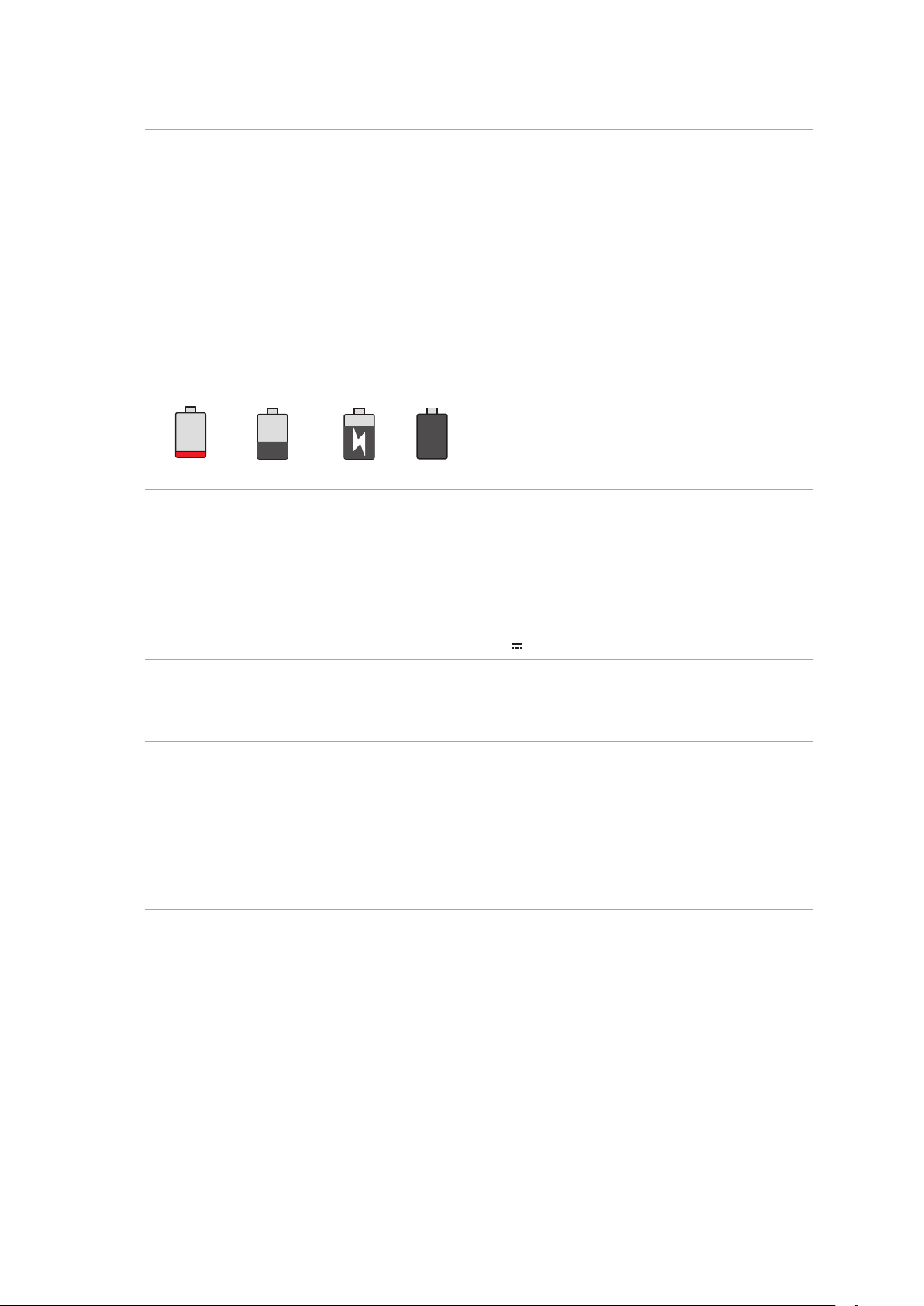
WAŻNE!
• W celu korzystania z telefonu ASUS po jego podłączeniu do gniazda elektrycznego należy pamiętać
o tym, aby uziemione gniazdo elektryczne znajdowało się blisko urządzenia i aby było łatwo
dostępne.
• Aby naładować telefon ASUS przy użyciu komputera, kabel USB typu C należy podłączyć do portu
USB komputera.
• Telefonu ASUS nie należy ładować w miejscach, w których temperatura otoczenia przekracza 35oC
(95oF).
• Przed pierwszym użyciem w trybie zasilania bateryjnego telefon ASUS należy ładować przez osiem (8) godzin.
• Stan naładowania baterii jest wskazywany za pomocą poniższych ikon:
Niski Brak ładowania Ładowanie Pełny
UWAGI:
• Ze względów bezpieczeństwa należy korzystać WYŁĄCZNIE z dostarczonego zasilacza oraz kabla w
celu uniknięcia uszkodzenia urządzenia i ryzyka obrażeń.
• Ze względów bezpieczeństwa telefon ASUS należy ładować WYŁĄCZNIE przy użyciu dostarczonego
zasilacza oraz kabla.
• Zakres napięcia wejściowego między gniazdem elektrycznym a zasilaczem wynosi 100–240V AC.
Napięcie wyjściowe tego urządzenia wynosi +5V-10V 3A, 30W.
4. Po naładowaniu baterii odłącz kabel USB od telefonu ASUS przed odłączeniem zasilacza od
gniazda elektrycznego.
UWAGI:
• Urządzenie może być używane podczas ładowania, ale pełne naładowanie baterii może wówczas
zająć więcej czasu.
• Pełne naładowanie baterii w przypadku ładowania przez port USB komputera może zająć więcej
czasu.
• Jeśli komputer nie zapewnia wystarczającego zasilania do ładowania przez port USB, telefon ASUS
należy ładować przy użyciu zasilacza podłączonego do gniazda elektrycznego.
12 Rozdział
1: Informacje podstawowe
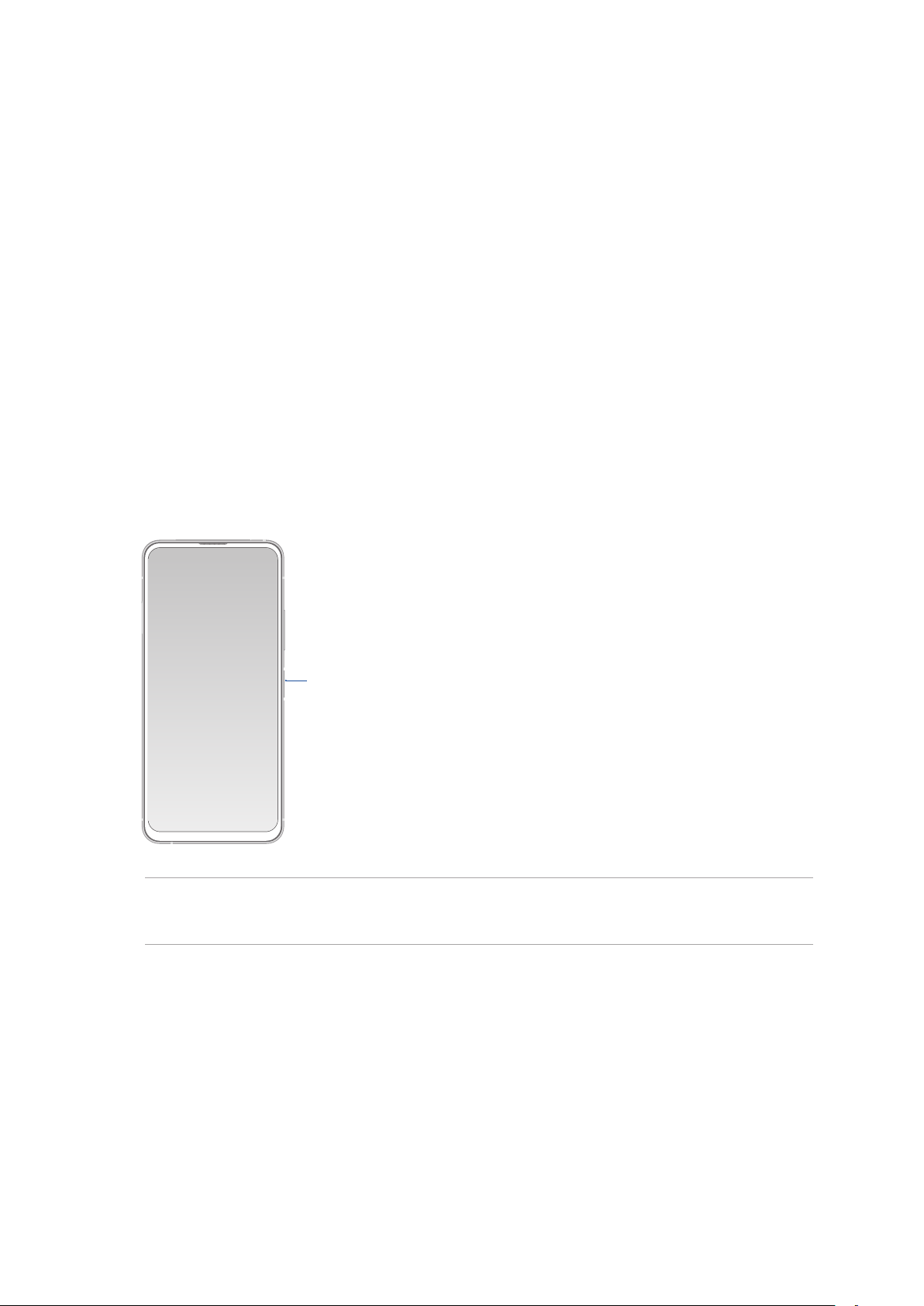
Włączanie i wyłączanie telefonu ASUS
Włączanie urządzenia
Aby włączyć urządzenie, naciśnij przycisk zasilania i przytrzymaj go, aż urządzenie zacznie
wibrować i uruchomi się.
Wyłączanie urządzenia
Aby wyłączyć urządzenie:
1. Jeśli ekran jest wyłączony, włącz go, naciskając przycisk zasilania. Jeśli ekran jest zablokowany,
odblokuj ekran urządzenia.
2. Naciśnij i przytrzymaj przycisk zasilania, a następnie po wyświetleniu monitu stuknij pozycję
Power o (Wyłącz zasilanie).
Tryb uśpienia
Aby przełączyć urządzenie do trybu uśpienia, naciśnij raz przycisk zasilania do momentu
wyłączenia ekranu.
Przycisk zasilania
UWAGA
głośności oraz przycisk zasilania i przytrzymaj je przez 8 sekund, aby ponownie uruchomić telefon. Jeśli
to nie zadziała, naciśnij ponownie te przyciski i przytrzymaj je przez 12 sekund.
: W przypadku wystąpienia awarii systemu naciśnij jednocześnie przycisk zmniejszania
1: Informacje podstawowe
13Rozdział
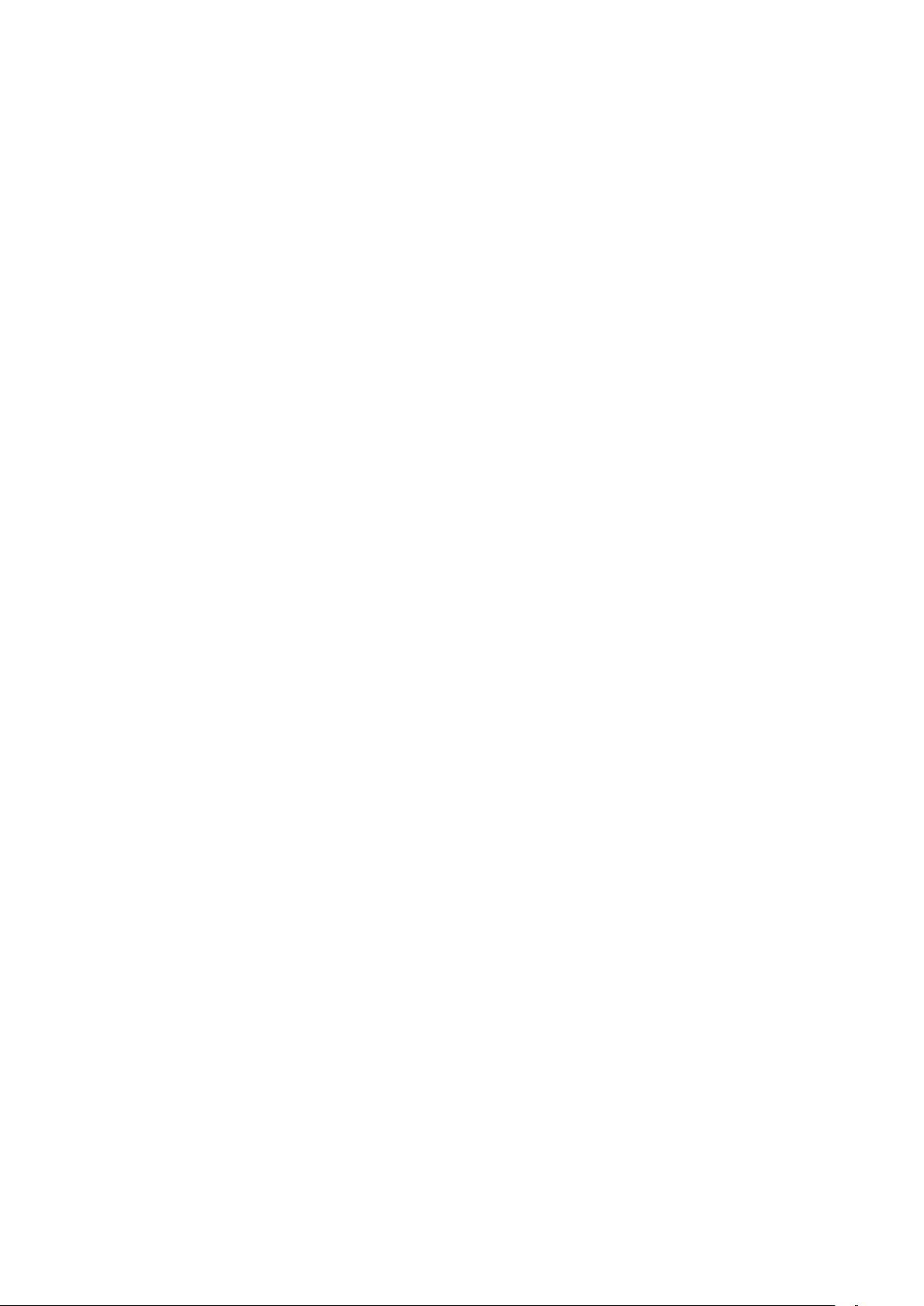
Pierwsze uruchomienie
Po pierwszym włączeniu telefonu ASUS uruchomiony zostanie kreator Setup Wizard (Kreator
konguracji), który przeprowadzi użytkownika przez proces konguracji urządzenia. Należy
wykonać instrukcje ekranowe w celu wybrania języka, skongurowania sieci komórkowej, Wi-Fi i
funkcji zabezpieczeń oraz zsynchronizowania kont.
Urządzenie należy skongurować przy użyciu konta Google lub ASUS. W razie braku konta Google
lub ASUS należy je najpierw utworzyć.
Konto Google
Dzięki kontu Google można w pełni korzystać z poniższych funkcji systemu Android:
• Organizowanie i wyświetlanie wszystkich informacji w dowolnym miejscu.
• Automatyczne tworzenie kopii zapasowych wszystkich danych.
• Wygodne korzystanie z usług Google w dowolnym miejscu.
Konto ASUS
Konto ASUS zapewnia poniższe dodatkowe korzyści:
• Spersonalizowana usługa pomocy technicznej ASUS oraz wydłużona gwarancja na
zarejestrowane produkty.
• Otrzymywanie najnowszych aktualizacji urządzenia i oprogramowania sprzętowego.
Wskazówki dotyczące oszczędzania energii baterii
Czas pracy telefonu ASUS jest wskazywany przez poziom naładowania baterii. Poniżej
przedstawiono kilka wskazówek dotyczących oszczędzania energii baterii telefonu ASUS.
– Zamknij wszystkie uruchomione aplikacje, z których nie korzystasz.
– Gdy urządzenie nie jest używane, przełącz je do trybu uśpienia, naciskając przycisk
zasilania.
– Zmniejsz jasność wyświetlacza.
– Ustaw niski poziom głośności.
– Wyłącz funkcję Wi-Fi.
– Wyłącz funkcję Bluetooth.
– Wyłącz funkcję automatycznego obracania ekranu.
– Wyłącz wszystkie funkcje automatycznej synchronizacji urządzenia.
14 Rozdział
1: Informacje podstawowe
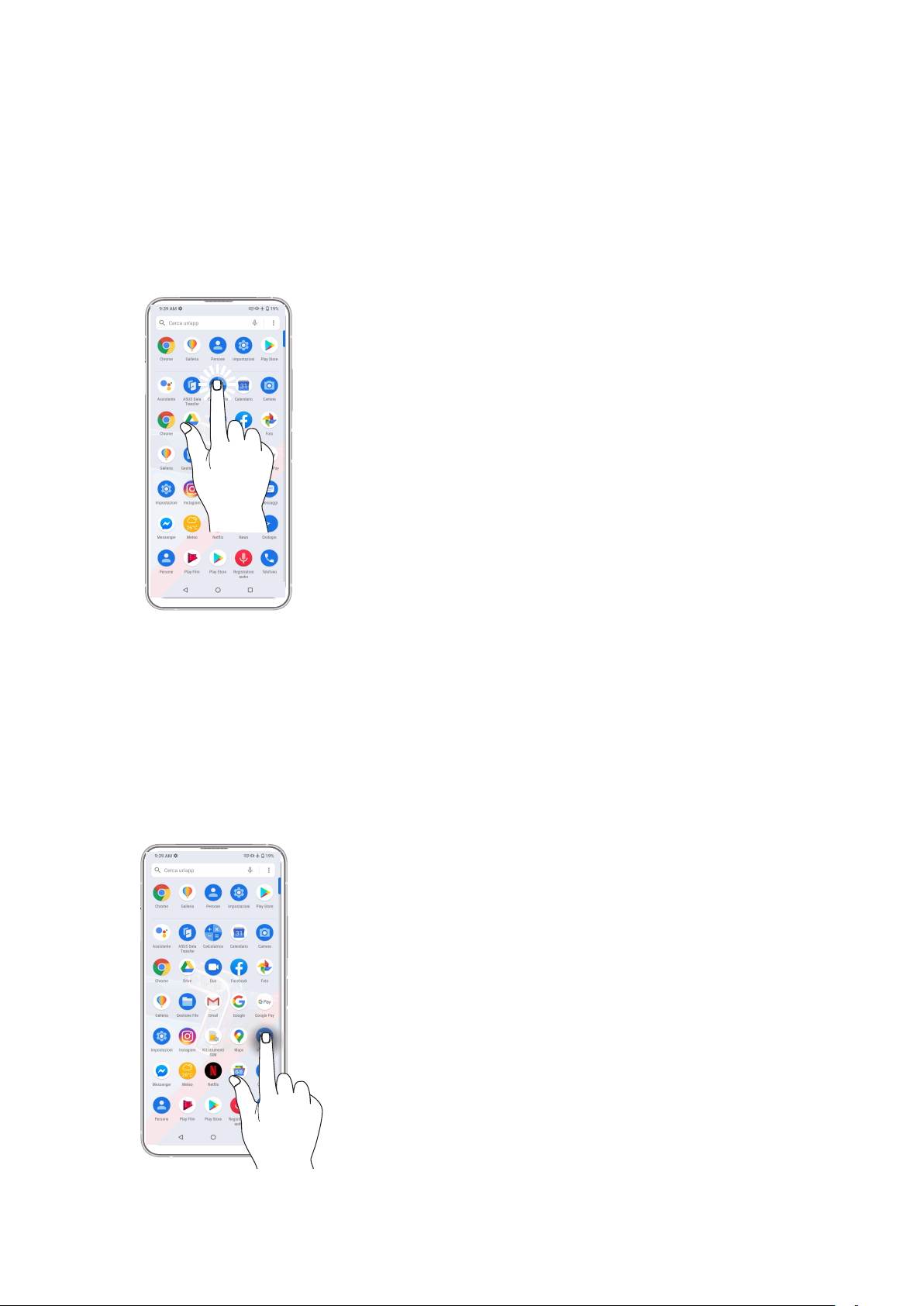
Korzystanie z ekranu dotykowego
Opisane poniżej gesty wykonywane na ekranie dotykowym umożliwiają uruchamianie aplikacji,
uzyskiwanie dostępu do niektórych ustawień oraz nawigowanie po telefonie ASUS.
Uruchamianie aplikacji
Stuknij aplikację w celu jej uruchomienia.
Przenoszenie lub usuwanie elementów
Należy wykonać dowolną z poniższych czynności:
• Aby przenieść aplikację lub widżet, stuknij i przytrzymaj element, a następnie przeciągnij go do
żądanej lokalizacji.
• Aby usunąć aplikację lub widżet, stuknij i przytrzymaj daną pozycję, a następnie stuknij pozycję
Uninstall (Odinstaluj).
1: Informacje podstawowe
15Rozdział
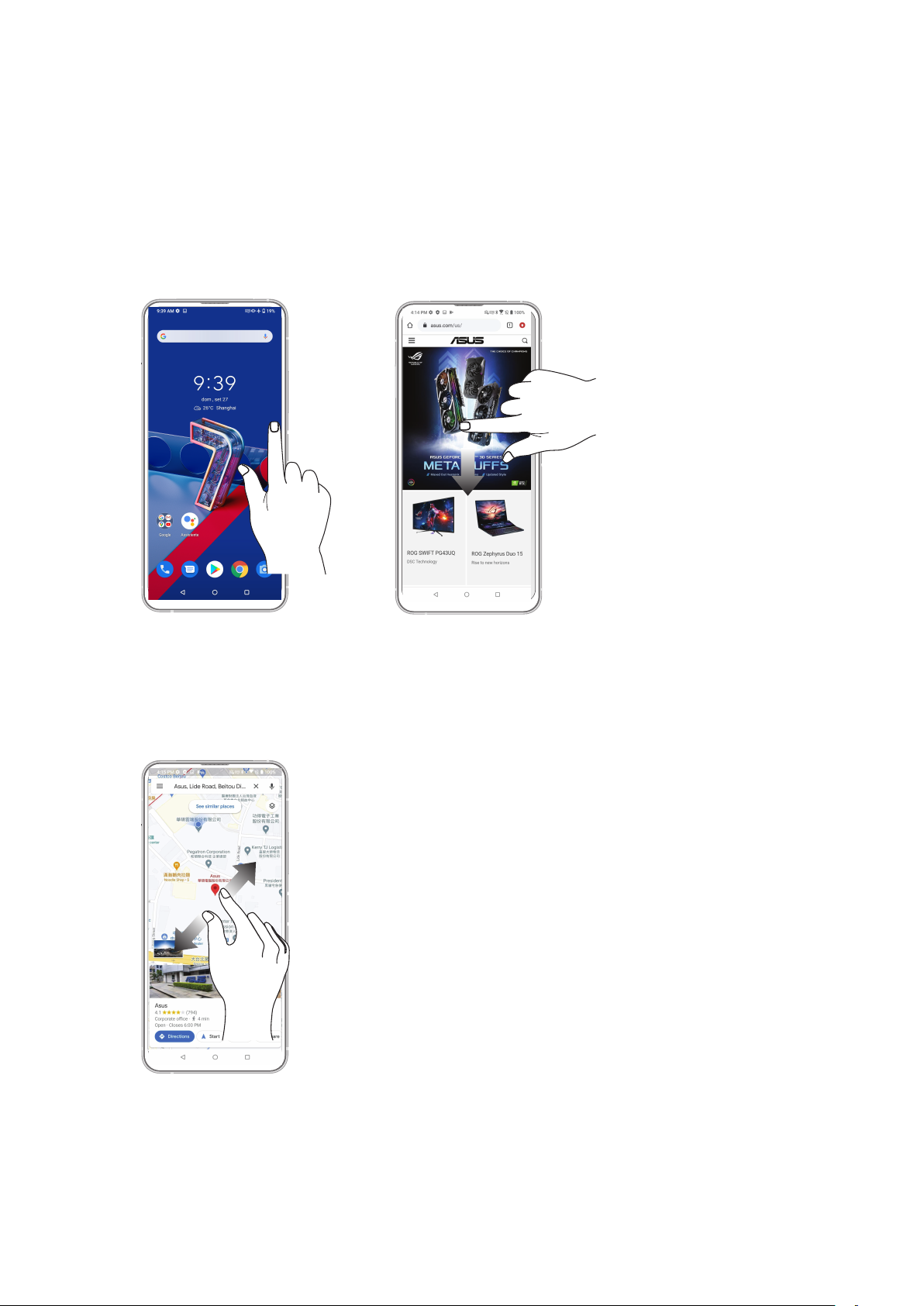
Przechodzenie między stronami lub ekranami
Należy wykonać dowolną z poniższych czynności:
• Przesuń palcem w lewo lub w prawo, aby przełączyć ekrany lub aby otworzyć Google Search
(Wyszukiwanie Google).
• Przesuń palcem w górę lub w dół, aby przewinąć stronę internetową lub listę elementów.
Powiększanie
Rozsuń dwa palce na ekranie dotykowym, aby powiększyć stronę internetową albo obraz w
aplikacji Photos (Zdjęcia) lub Maps (Mapy).
16 Rozdział
1: Informacje podstawowe
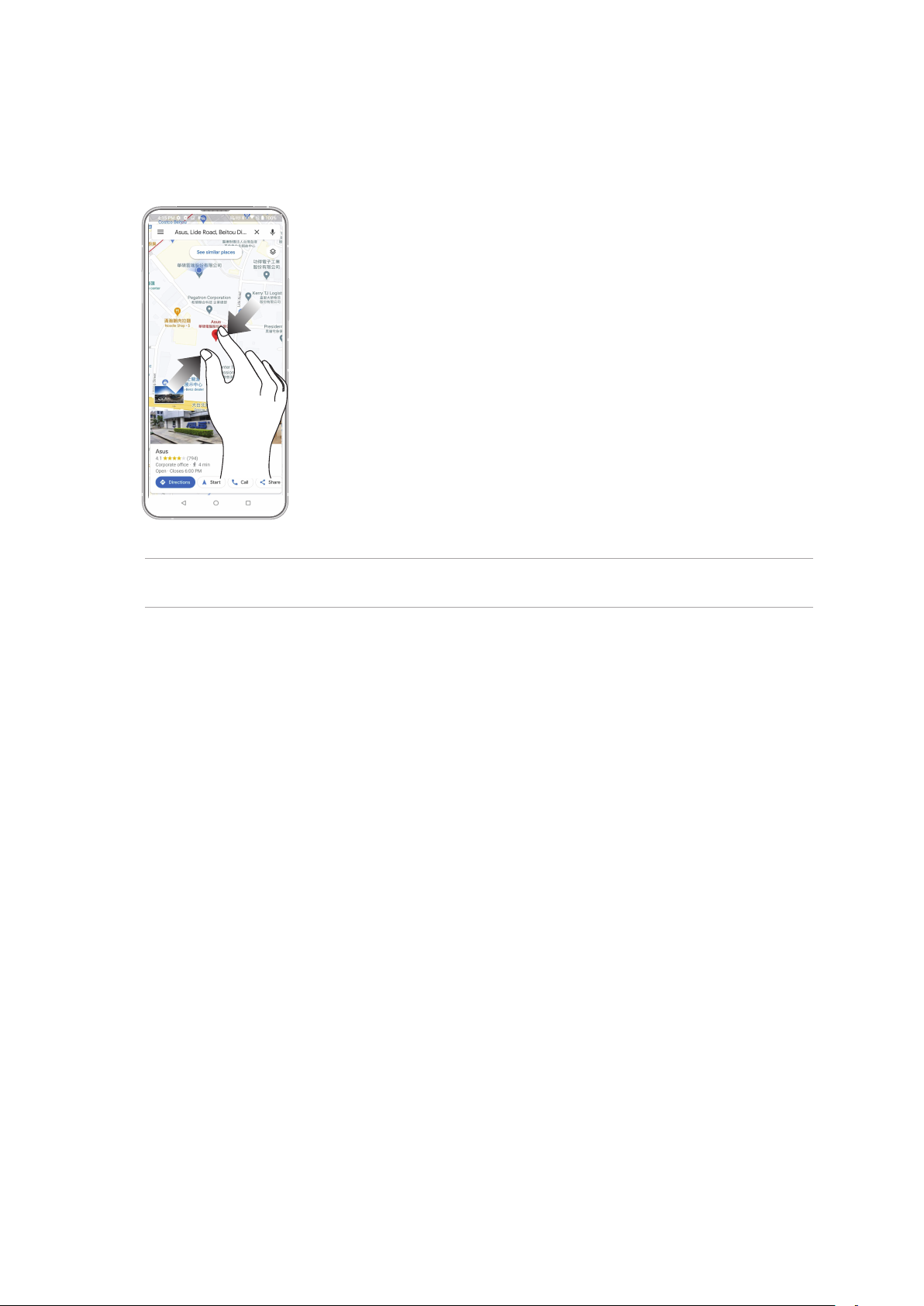
Zmniejszanie
Zsuń dwa palce na ekranie dotykowym, aby zmniejszyć stronę internetową albo obraz w aplikacji
Photos (Zdjęcia) lub Maps (Mapy).
UWAGA: Powiększenie/zmniejszenie niektórych stron internetowych może się nie udać, jeśli strony te
zostały specjalnie dopasowane do danego ekranu urządzenia przenośnego.
1: Informacje podstawowe
17Rozdział
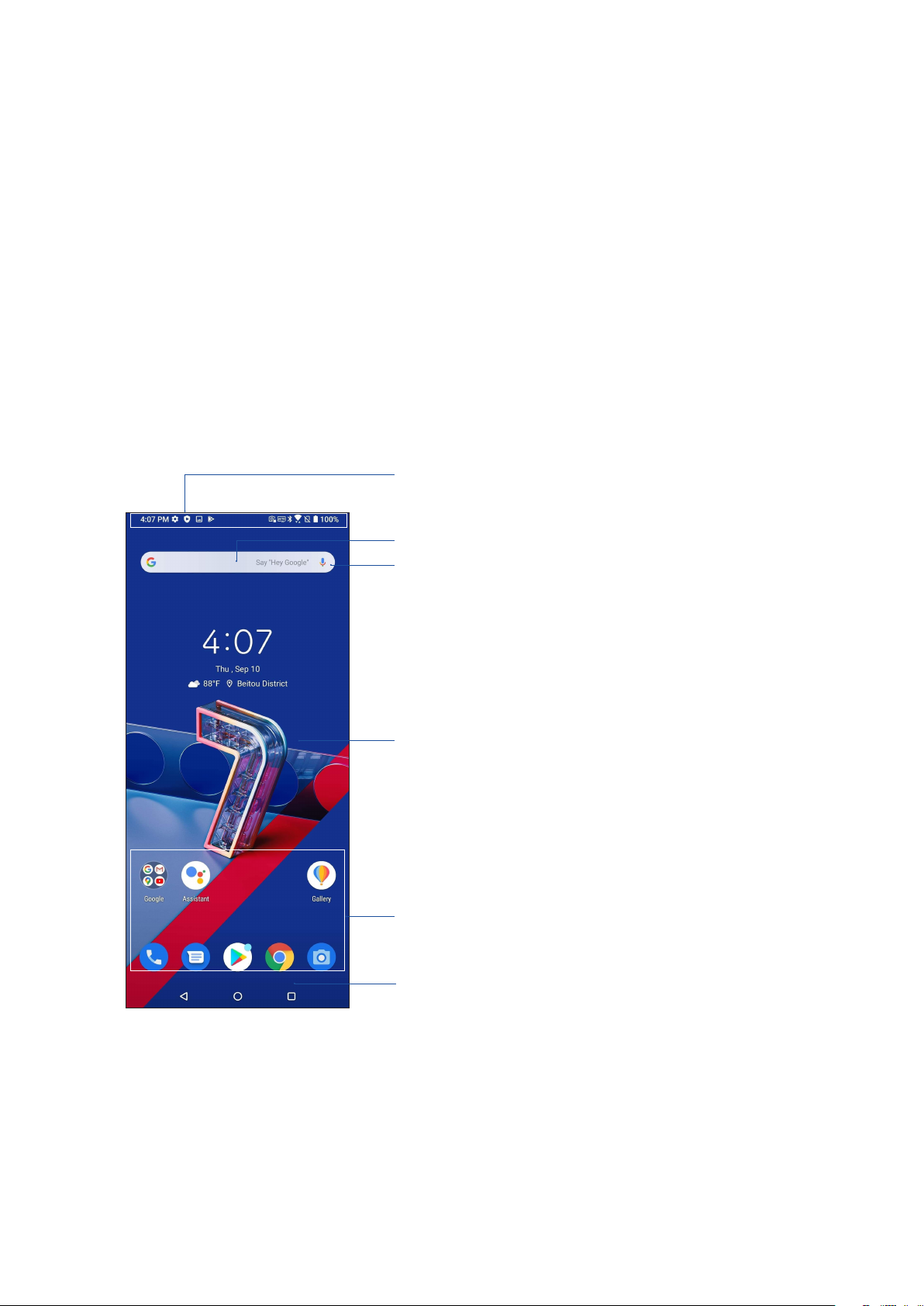
2 Ekran główny — omówienie
Ekran główny — omówienie
2
Funkcje ekranu głównego Zen
Ekran główny
Przypomnienia o ważnych wydarzeniach, powiadomienia o aktualizacjach aplikacji i systemu oraz
o wiadomościach tekstowych od ważnych osób, a także informacje o prognozie pogody mogą być
dostępne bezpośrednio z ekranu głównego.
Przesuń raz ten obszar palcem w dół, aby wyświetlić panel System
notications (Powiadomienia systemowe)
Przesuń dwa razy ten obszar palcem w dół, aby wyświetlić panel
Quick settings (Szybkie ustawienia)
Stuknij, aby otworzyć stronę Google Search (Wyszukiwanie Google)
Stuknij, aby uaktywnić funkcję Voice Search (Wyszukiwanie głosowe)
Przesuń palcem w górę, aby otworzyć ekran All Apps (Wszystkie
aplikacje)
Stuknij, aby otworzyć aplikację
Przyciski dotykowe
18 Rozdział
2: Ekran główny — omówienie
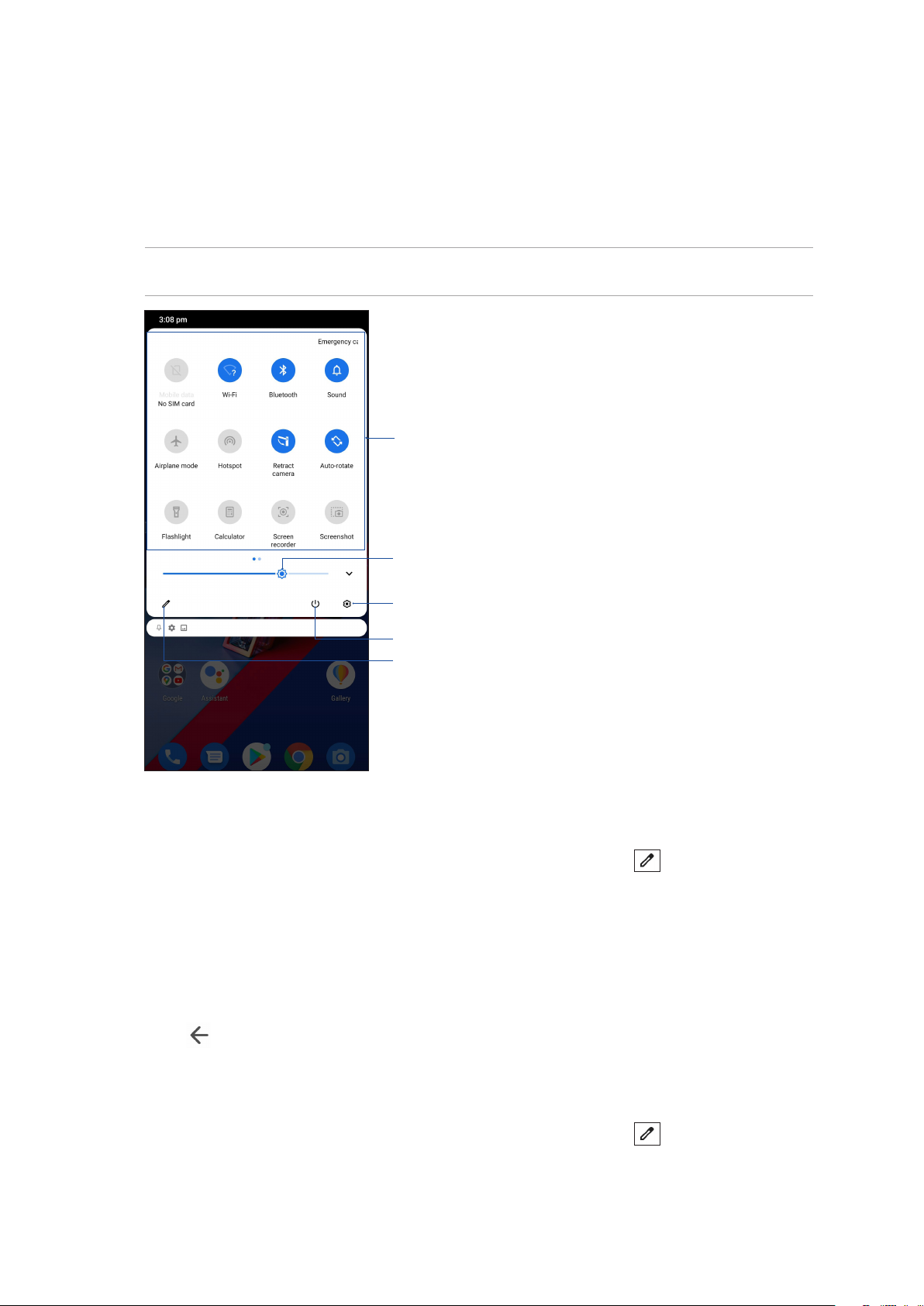
Szybkie ustawienia
Panel Quick settings (Szybkie ustawienia) zapewnia dostęp za pomocą jednokrotnego stuknięcia
do niektórych funkcji bezprzewodowych i ustawień telefonu ASUS. Do każdej z tych funkcji
przypisany jest przycisk.
Aby wyświetlić panel Quick settings (Szybkie ustawienia), przesuń dwa razy palcem w dół od
górnej części ekranu.
UWAGA: Niebieski kolor przycisku oznacza, że funkcja jest aktualnie włączona, a szary, że jest
wyłączona.
Stuknij te przyciski, aby włączyć lub wyłączyć ich funkcje
Przesuń palcem w lewo lub w prawo, aby dostosować jasność ekranu
Stuknij, aby otworzyć menu Settings (Ustawienia)
Stuknij, aby wyłączyć lub uruchomić ponownie telefon ASUS,
zrobić zrzuty ekranu albo skorzystać z funkcji awaryjnej
Stuknij, aby zaznaczyć/odznaczyć elementy, które mają być
wyświetlane w panelu Quick settings (Szybkie ustawienia)
Dodawanie funkcji
Aby dodać funkcje do panelu Quick Settings (Szybkie ustawienia):
1. Wyświetl panel Quick settings (Szybkie ustawienia), a następnie stuknij .
2. Przeciągnij w górę HOLD AND DRAG TO ADD TILES (PRZYTRZYMAJ I PRZECIĄGNIJ, ABY
DODAĆ KAFELKI).
3. W obszarze HOLD AND DRAG TO ADD TILES (PRZYTRZYMAJ I PRZECIĄGNIJ, ABY DODAĆ
KAFELKI) stuknij i przeciągnij ikonę w górę, aby dodać ją do panelu Quick Settings (Szybkie
ustawienia).
4. Stuknij , aby wrócić i wyświetlić aktualny panel Quick Settings (Szybkie ustawienia).
Usuwanie funkcji
Aby usunąć istniejące funkcje z panelu Quick Settings (Szybkie ustawienia):
1. Wyświetl panel Quick settings (Szybkie ustawienia), a następnie stuknij .
2. Stuknij i przeciągnij ikonę poniżej panelu PRZYTRZYMAJ I PRZECIĄGNIJ, ABY ZMIENIĆ
KOLEJNOŚĆ KAFELKÓW w celu usunięcia jej z panelu Quick Settings (Szybkie ustawienia).
2: Ekran główny — omówienie
19Rozdział
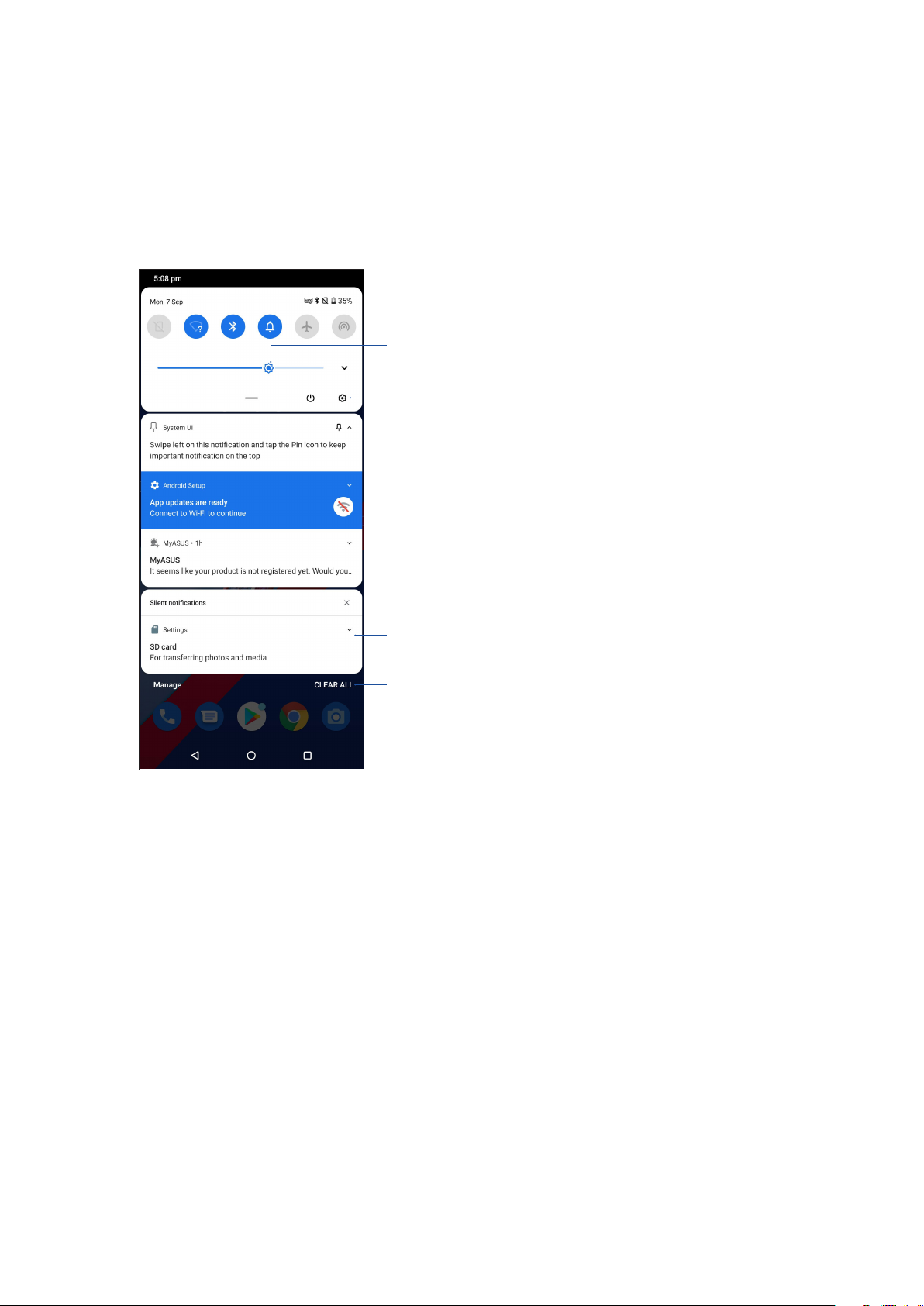
Powiadomienia
W opcji Notications (Powiadomienia) wyświetlane są informacje o najnowszych aktualizacjach i
zmianach wprowadzonych w systemie telefonu ASUS. Większość tych zmian dotyczy danych lub
systemu.
Aby uruchomić panel Notications (Powiadomienia), przesuń palcem w dół od górnej części
ekranu.
Przesuń palcem w lewo lub w prawo, aby dostosować jasność ekranu
Stuknij, aby otworzyć menu Settings (Ustawienia)
• Przesuń powiadomienie w lewo lub w
prawo w celu usunięcia go z listy
• Stuknij powiadomienie, aby wyświetlić
szczegółowe informacje
Stuknij tutaj, aby usunąć wszystkie wyświetlone powiadomienia
20 Rozdział
2: Ekran główny — omówienie
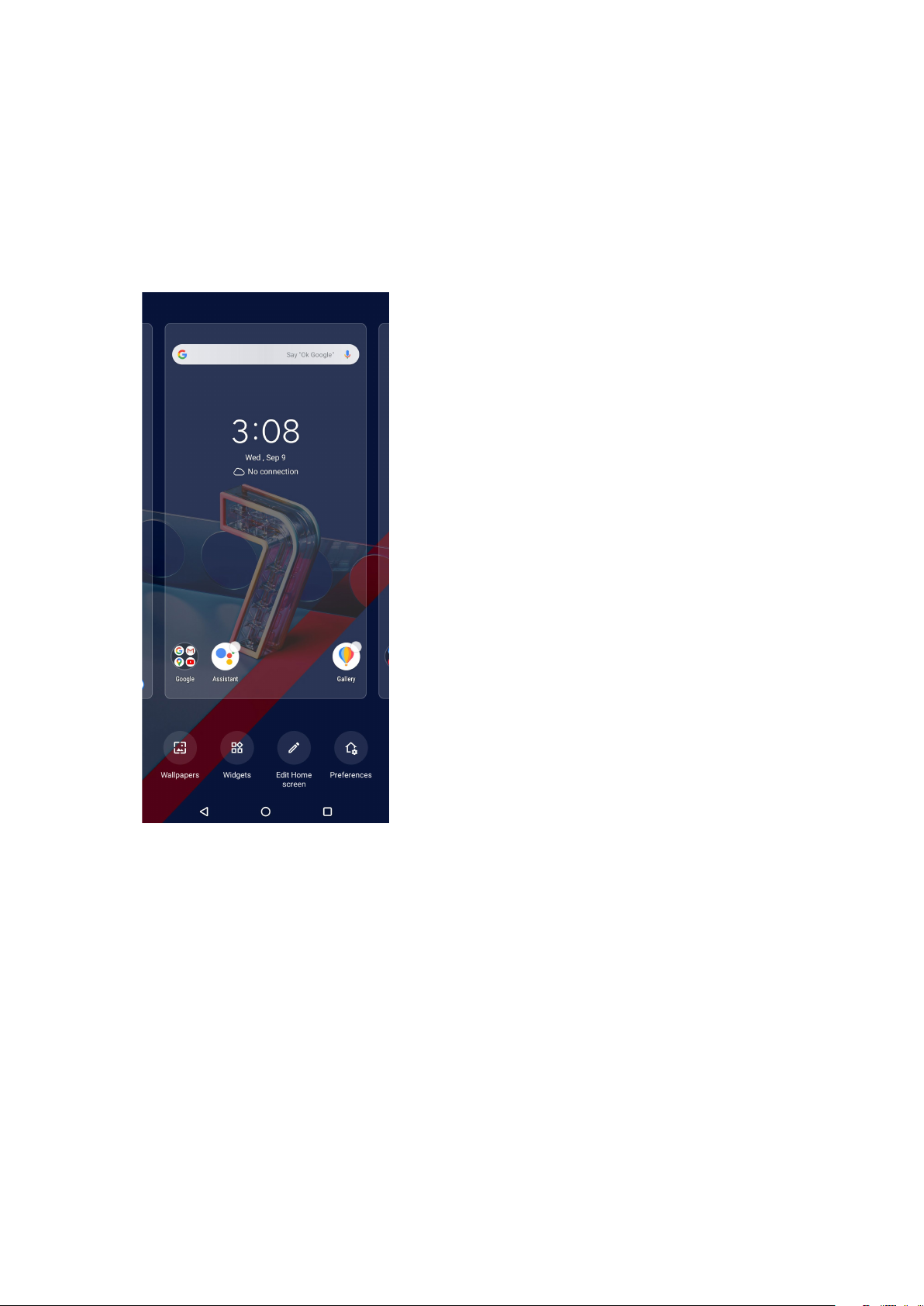
Personalizacja ekranu głównego
Ekran główny może być odbiciem osobowości użytkownika. Można wybrać wyjątkowy projekt
na tapetę, a także dodać widżety z podręcznym omówieniem ważnych informacji. Można także
dołączyć więcej stron, aby móc dodawać kolejne aplikacje lub widżety do ekranu głównego i
uzyskiwać do nich szybki dostęp.
Aby wyświetlić ekran Manage Home (Zarządzaj ekranem głównym), stuknij i przytrzymaj pusty
obszar na ekranie główny.
Widżety
Na ekranie głównym można umieszczać widżety, czyli małe dynamiczne aplikacje. Widżety
zapewniają szybki dostęp do informacji o pogodzie, wydarzeniach kalendarza, stanie baterii itp.
Dodawanie widżetów
Aby dodać widżet:
1. Stuknij i przytrzymaj pusty obszar ekranu głównego, a następnie wybierz pozycję Widgets
(Widżety).
2. Na ekranie Widgets (Widżety) stuknij i przytrzymaj widżet, a następnie przeciągnij go do
pustego obszaru na ekranie głównym.
Usuwanie widżetów
Stuknij i przytrzymaj widżet na ekranie głównym, a następnie przeciągnij go do pozycji Remove
(Usuń) w górnej części ekranu.
2: Ekran główny — omówienie
21Rozdział
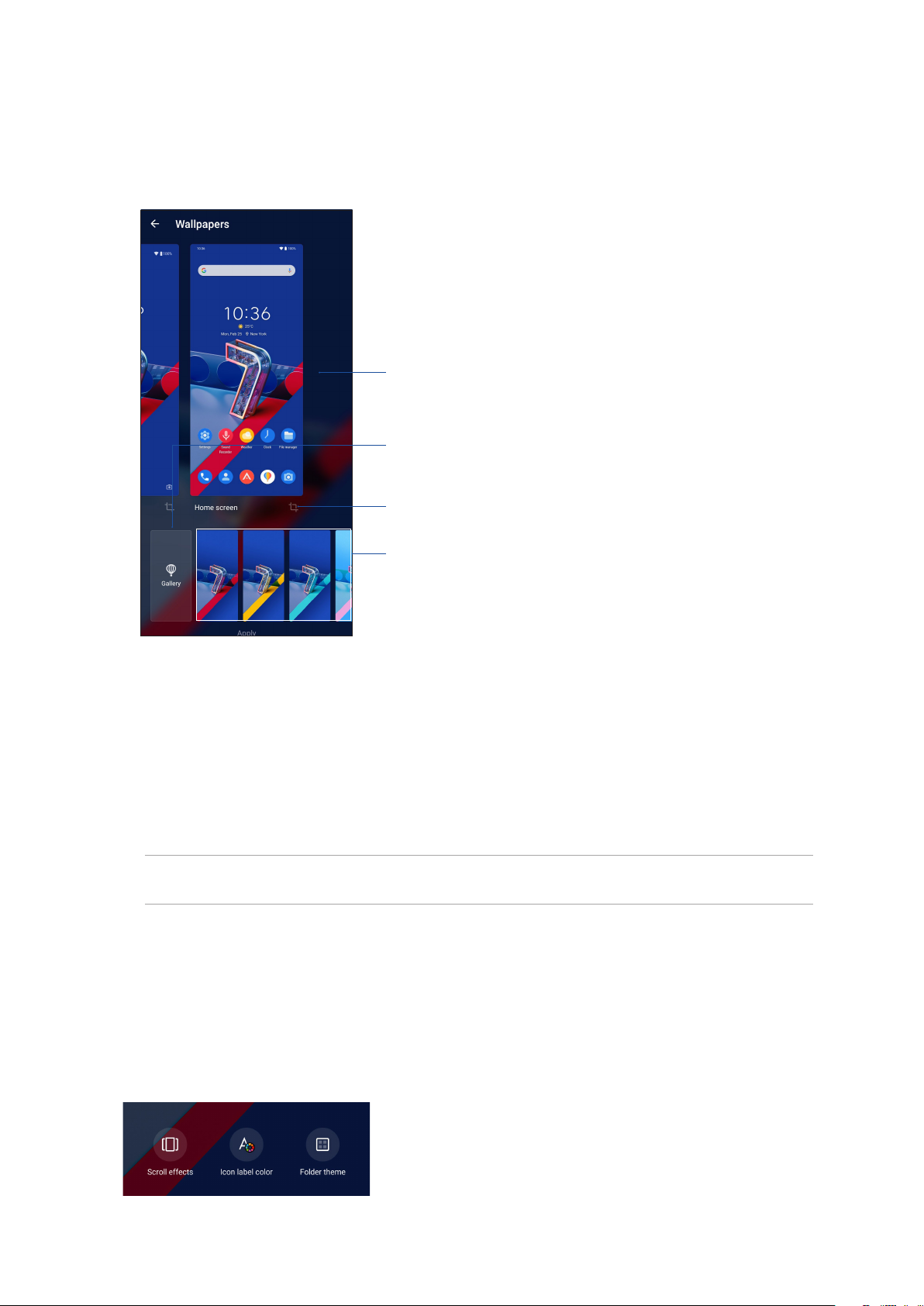
Tapety
Aplikacje, ikony i inne elementy interfejsu Zen mogą być umieszczone na niezwykłej tapecie. W
celu zwiększenia czytelności i przejrzystości można ustawić półprzezroczyste tło tapety. Ekran
można także ożywić poprzez zastosowanie tapety animowanej.
Przesuń palcem w prawo lub w lewo, aby wybrać miejsce
zastosowania tapety
Stuknij, aby wybrać obraz z Galerii
Stuknij, aby przyciąć tapetę
Przesuń palcem w prawo lub w lewo, aby wybrać tapetę
Ustawianie tapety
Aby ustawić tapetę:
1. Stuknij i przytrzymaj pusty obszar ekranu głównego, a następnie wybierz pozycję Wallpapers
(Tapety).
2. Wybierz miejsce docelowe tapety: Lock screen (Ekran blokady) lub Home screen (Ekran
główny).
3. Wybierz tapetę, a następnie stuknij Apply (Zastosuj).
UWAGA: Ustawienia tapety można także skongurować w pozycji Settings (Ustawienia) > Display
(Ekran) >Wallpaper (Tapety).
Edycja ekranu głównego
Można rozszerzyć ekran główny, wybrać efekt przewijania, zmienić ikony i czcionkę, dostosować
rozmiar i kolor ikon oraz czcionki, a także wyrównać ikony względem górnej lub dolnej krawędzi
ekranu.
1. Stuknij i przytrzymaj pusty obszar ekranu głównego, a następnie wybierz pozycję Edit Home
screen (Edytuj ekran główny).
2. Stuknij funkcję, aby dokonać edycji ekranu głównego.
22 Rozdział
2: Ekran główny — omówienie
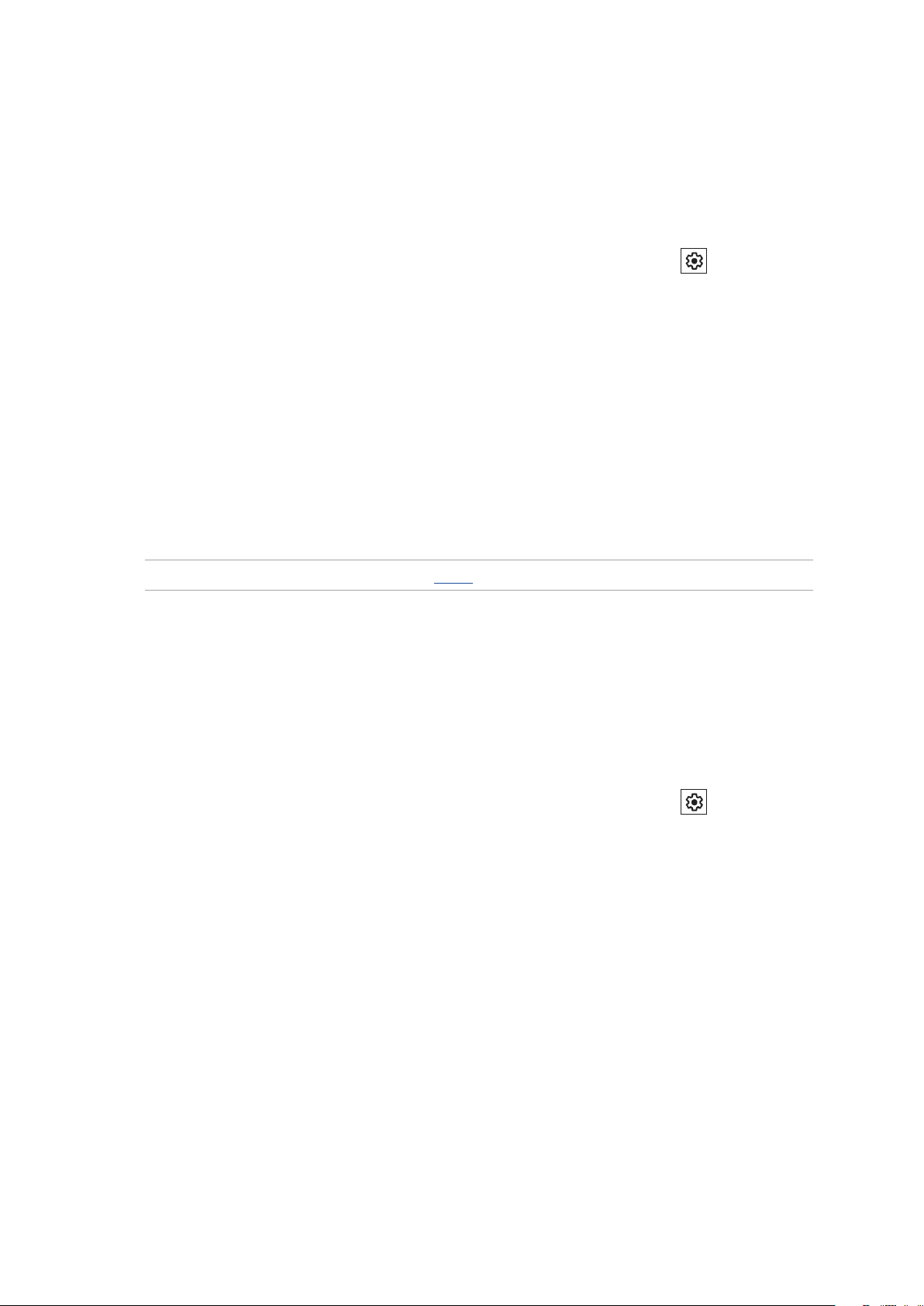
Ustawianie daty i godziny
Wyświetlana na ekranie głównym data i godzina jest domyślnie automatycznie synchronizowana z
ustawieniami operatora sieci komórkowej.
Aby zmienić ustawienia daty i godziny:
1. Wyświetl ekran Settings (Ustawienia), wykonując dowolną z poniższych czynności:
• Wyświetl panel Quick settings (Szybkie ustawienia), a następnie stuknij .
• Przesuń palcem w górę po ekranie głównym, a następnie stuknij pozycję Settings
(Ustawienia).
2. Przewiń w dół ekran Settings (Ustawienia) i wybierz pozycję System > Date & time (Data i
czas).
3. Przesuń pozycję Use network-provided time (Używaj czasu z sieci) i Use network-provided
time zone (Używaj strefy czasowej z sieci) do opcji wyłączenia.
4. Stuknij pozycję Date (Data) i Time (Godzina), aby ustawić datę i godzinę.
5. Stuknij pozycję Time Zone (Strefa czasowa), aby wybrać strefę czasową.
6. Jeśli chcesz, możesz wybrać format 24-godzinny.
UWAGA: Należy zapoznać się także z częścią Zegar.
Ustawianie dzwonka i dźwięków powiadomień
Można ustawić dźwięk dzwonka telefonu, powiadomień, np. o wiadomościach tekstowych i
wiadomościach e-mail, a także dźwięk alertów o wydarzeniach. Można także włączyć lub wyłączyć
dźwięki dotykowego wybierania numerów, dźwięki podczas dotyku i dźwięk blokady ekranu albo
włączyć wibracje telefonu ASUS po stuknięciu jego ekranu.
Aby skongurować ustawienia dźwięków:
1. Wyświetl ekran Settings (Ustawienia), wykonując dowolną z poniższych czynności:
• Wyświetl panel Quick settings (Szybkie ustawienia), a następnie stuknij .
• Przesuń palcem w górę po ekranie głównym, a następnie stuknij pozycję Settings
(Ustawienia).
2. Wybierz pozycję Sound & Vibration (Dźwięki i wibracje) i skonguruj preferowane ustawienia
dźwięków.
2: Ekran główny — omówienie
23Rozdział
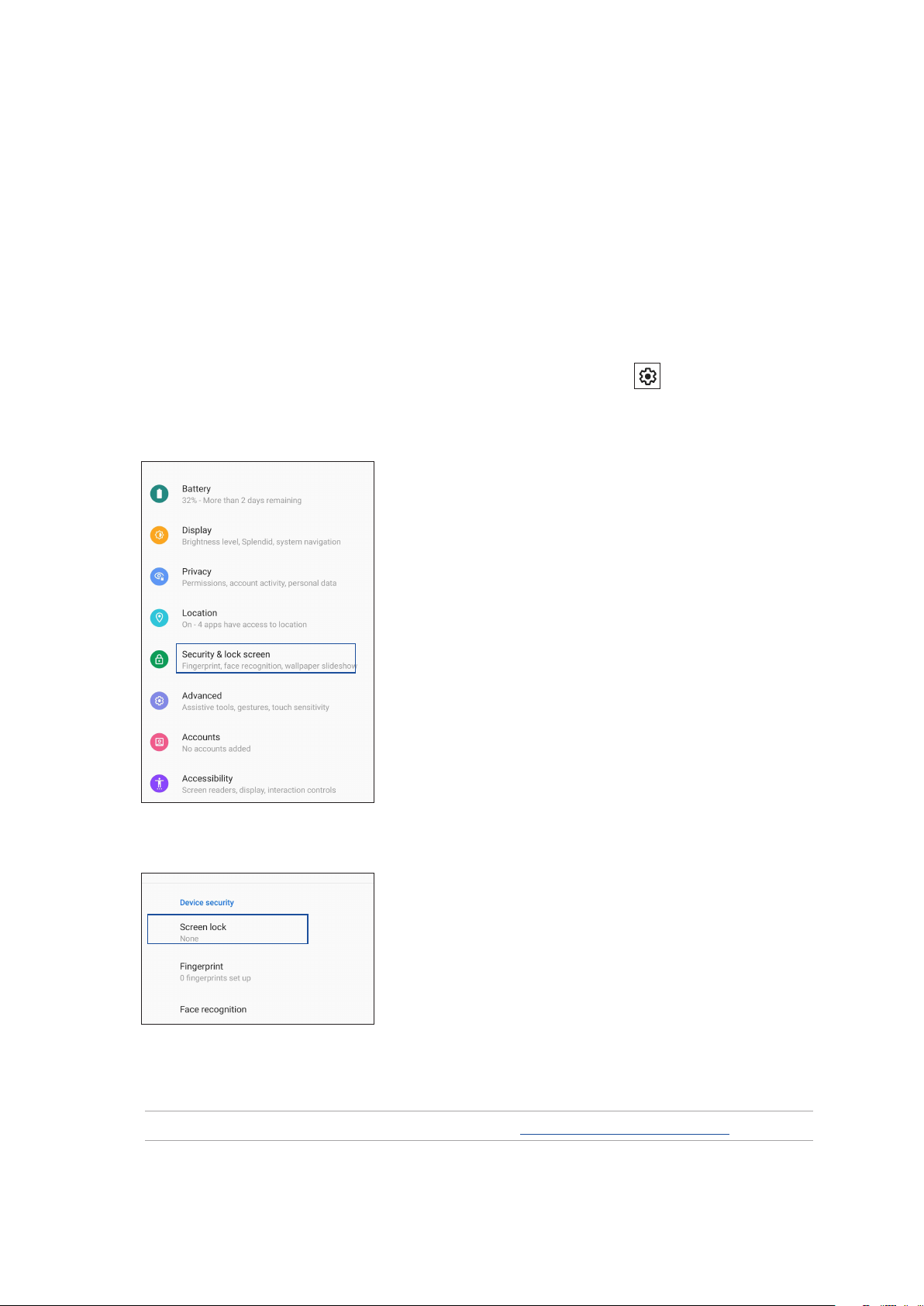
Ekran blokady
Ekran blokady pojawia się domyślnie po uruchomieniu urządzenia i po wznowieniu jego pracy z
trybu uśpienia. Z ekranu blokady można przejść do systemu Android® urządzenia po przesunięciu
palcem po ekranie dotykowym.
Ekran blokady można dostosować pod kątem dostępu do danych i aplikacji urządzenia.
Dostosowywanie ekranu blokady
W celu zmiany domyślnej opcji ekranu blokady Swipe (Przesunięcie palcem) należy wykonać
poniższe czynności:
1. Wyświetl panel Quick settings (Szybkie ustawienia), a następnie stuknij .
2. Wybierz pozycję Security & lock screen (Zabezpieczenia i ekran blokady).
3. Na kolejnym ekranie stuknij pozycję Screen lock (Blokada ekranu).
4. Stuknij żądaną opcję blokady ekranu.
UWAGA: Szczegółowe informacje można znaleźć w części Zabezpieczanie telefonu ASUS.
24 Rozdział
2: Ekran główny — omówienie
